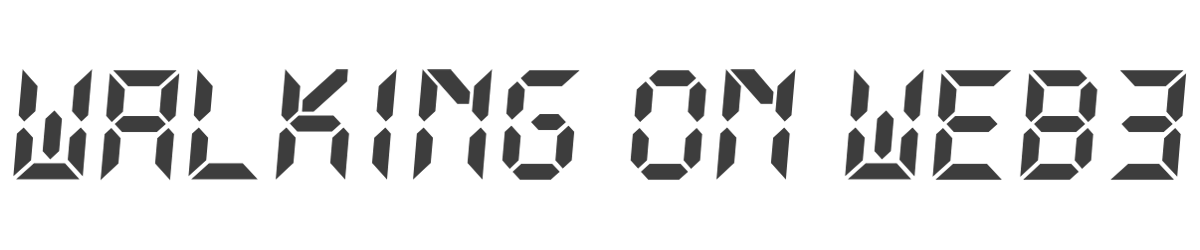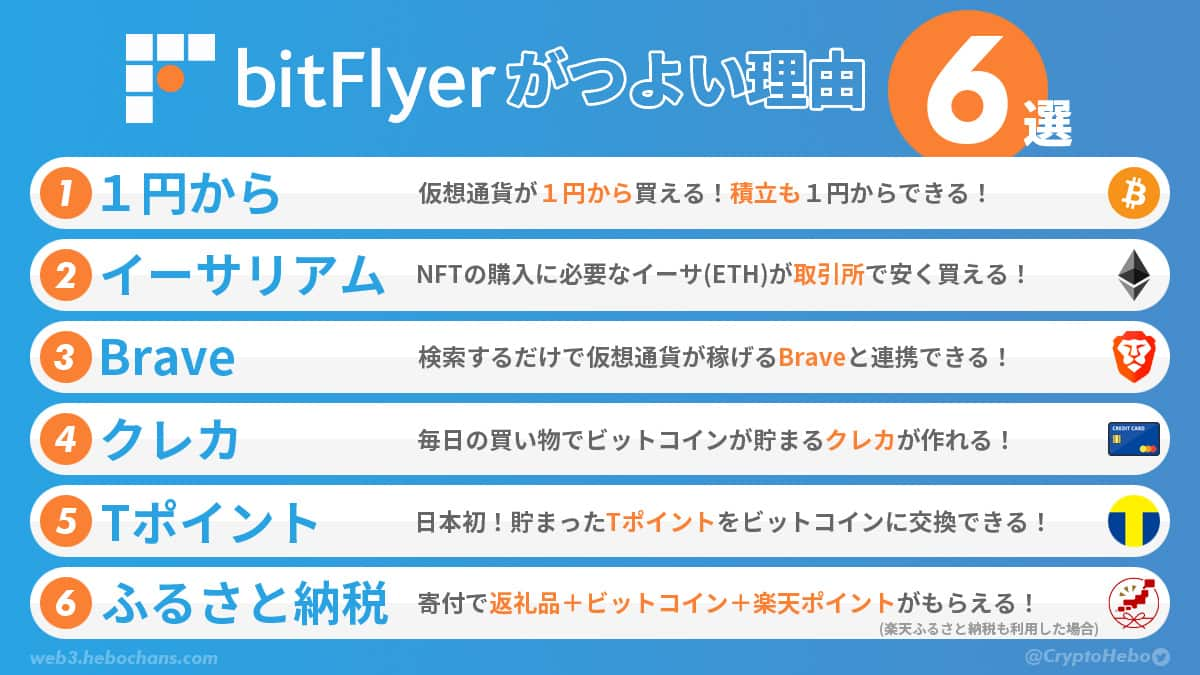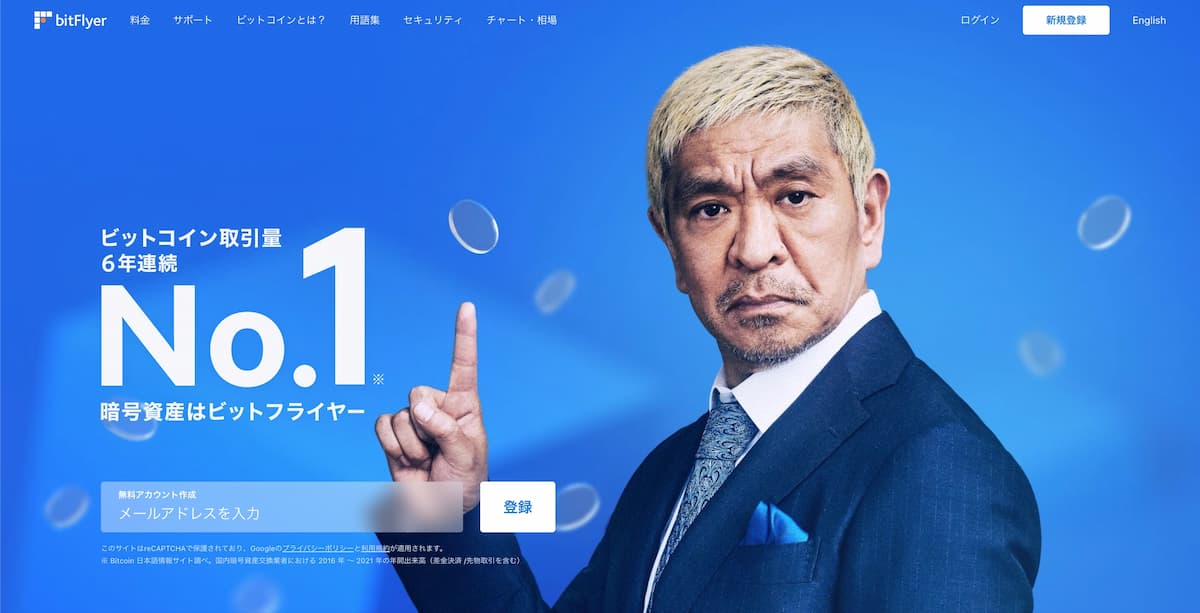検索するだけで稼げる『Brave(ブレイブブラウザ)』って何?
使うメリットは?使い方は?稼ぎ方も教えてほしいな。
こういった要望に応える記事を用意しました!
本記事の内容
- Brave(ブレイブブラウザ)とは
- Brave4つのメリットとデメリット
- Braveの使い方【初期設定編】
- Braveの使い方【稼ぐ編】
- Braveの使い方【ホーム画面の見方編】
- Braveで稼ぐ裏ワザ
- Braveを1ヶ月使ってみた【いくら稼げた?】
- BATを売って日本円にする方法
- Braveの注意点
- Braveのよくある質問【FAQ】
本記事は、次世代分散型ブラウザ『Brave(ブレイブ)』のメリットと使い方を徹底的にまとめたものです。
「初心者」目線で、しかも40枚以上の画像つきで解説したので、本記事を読み終わるころには、いつでも『Brave』を始められる状態になっていますよ!
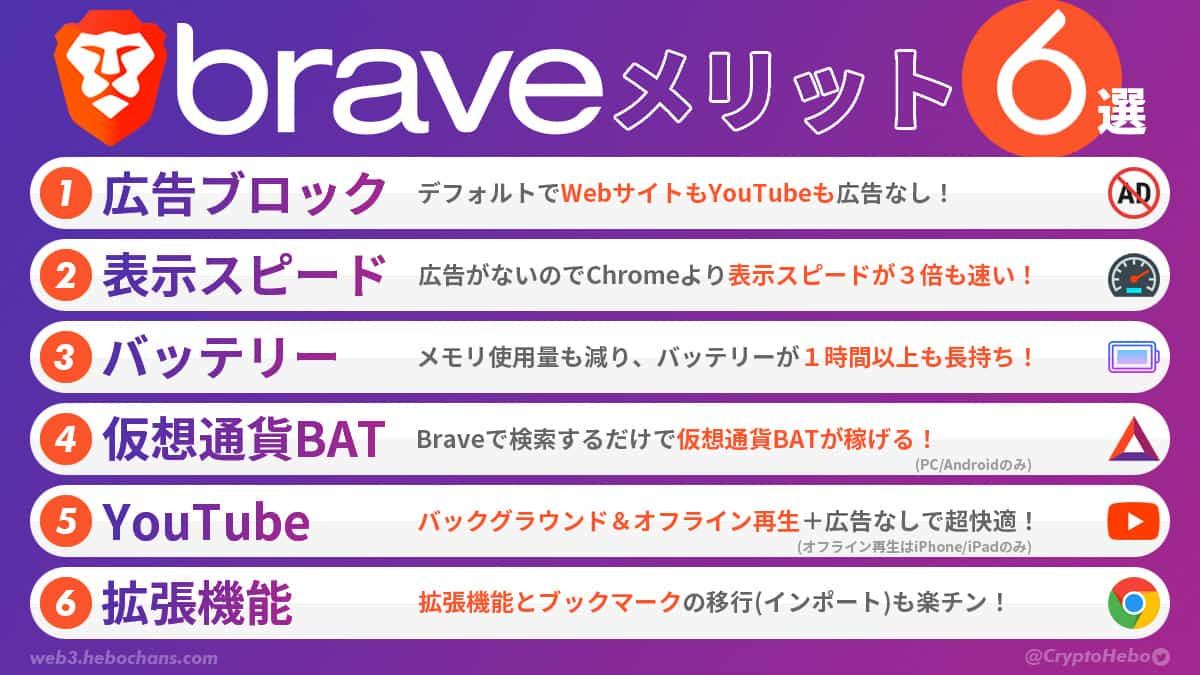
はっきりいって、ぼくはもうGoogle Chromeには戻れません!PCでもスマホでもBraveを使い倒すほど愛用しています😌
ブラウザをBraveに乗り換えて、いつも通り検索するだけで仮想通貨「BAT」が稼げています。

画像は『ビットフライヤー』の画面です。日本円で「5,126円」も貯まっていますね(2023年2月時点)。
Braveで稼ぐには?
Braveで稼いだ仮想通貨「BAT」の保管には『ビットフライヤー』の口座が必要です。

最初にビットフライヤーとの連携を済ませてしまえば毎月、自動的にBATが口座に入金されますよ。
さきに無料で作ってから、記事を読みすすめてくださいね!
また、ぼくの招待コードを使うと「1,500円分のビットコイン」が必ずもらえます!
招待コード(コピペ推奨)
招待コードは「パスワード設定」のときに入れてくださいね!不安なひとは「5ステップ口座開設」を見ながらどうぞ。
\無料10分・スマホでもかんたん/
この記事を書いた人

ヘボ
NFT図解ブロガー
もくじ
Brave(ブレイブ)ブラウザ・アプリの使い方・始め方
- Brave(ブレイブブラウザ)とは
- Brave4つのメリットとデメリット
- Braveの使い方【初期設定編】
- Braveの使い方【稼ぐ編】
- Braveの使い方【ホーム画面の見方編】
- Braveで稼ぐ裏ワザ
- Braveを1ヶ月使ってみた【いくら稼げた?】
- BATを売って日本円にする方法
- Braveの注意点
- Braveのよくある質問【FAQ】
順番に見ていきましょう。
Brave(ブレイブブラウザ)とは
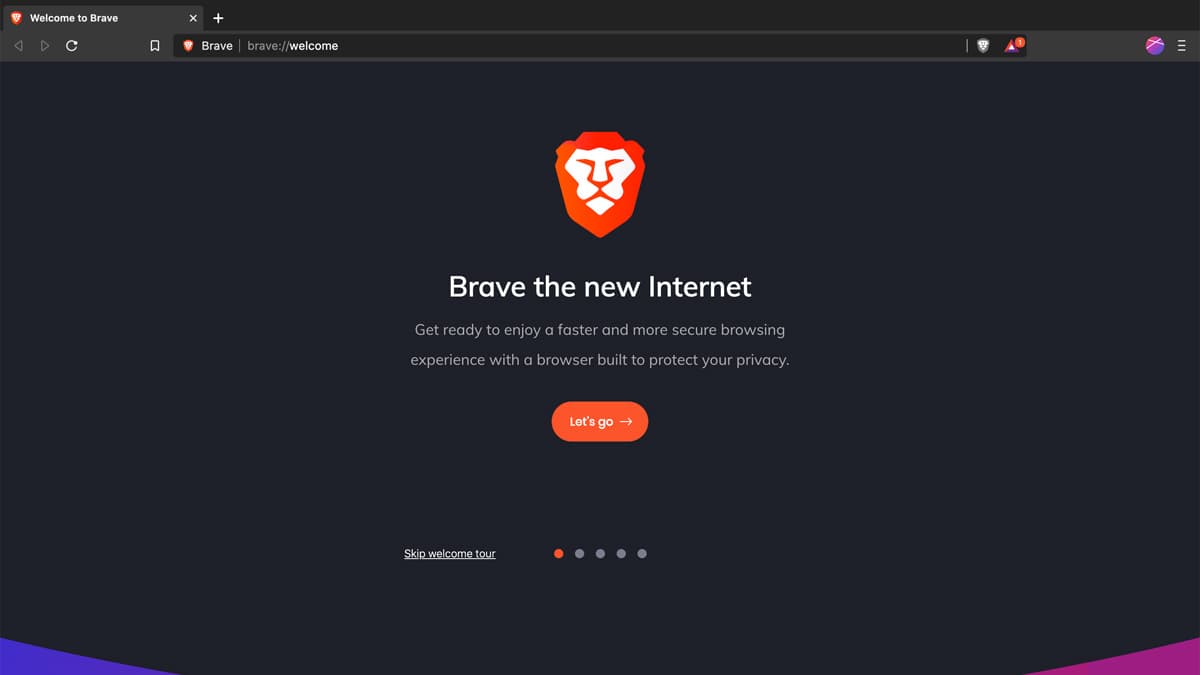
Braveの概要は次のとおり。
表は横にスクロールできます
| 公式サイト | brave.com |
| Brave Software | |
| 対応OS | Windows、macOS、Linux/Android、iOS |
| ローンチ | 2019年11月 |
| ユーザー数 | 5,000万人突破(2021年12月) |
| 仮想通貨 | BAT(Basic Attention Token) |
| 料金 | 無料 |
『Brave』は一言でいうと、2019年に生まれた新しいブラウザです。開発はJavaScriptの生みの親でもあるブレンダン・アイク氏が手掛けています。
5大ブラウザ
- ①:Google Chrome
- ②:Safari
- ③:Microsoft Edge
- ④:Firefox
- ⑤:Opera
ChromeやSafariと同じようにPCやスマホで何かを検索するときに使いますが、そのメリットが新しいんです。
関連記事【忖度なし】Braveブラウザの評判【良い・悪いリアルな口コミ】
Brave(ブレイブブラウザ)4つのメリットとデメリット
Braveのメリット
- メリット①:広告をブロックできる(YouTubeも)
- メリット②:検索するだけで仮想通貨「BAT」が稼げる
- メリット③:表示スピードが速い&バッテリーが長持ちする
- メリット④:ブックマーク&拡張機能の移行がカンタン
Braveのデメリット
- デメリット①:iPhoneやiPadでは稼げない
まずは、メリットから見ていきましょう。
メリット①:広告をブロックできる(YouTubeも)
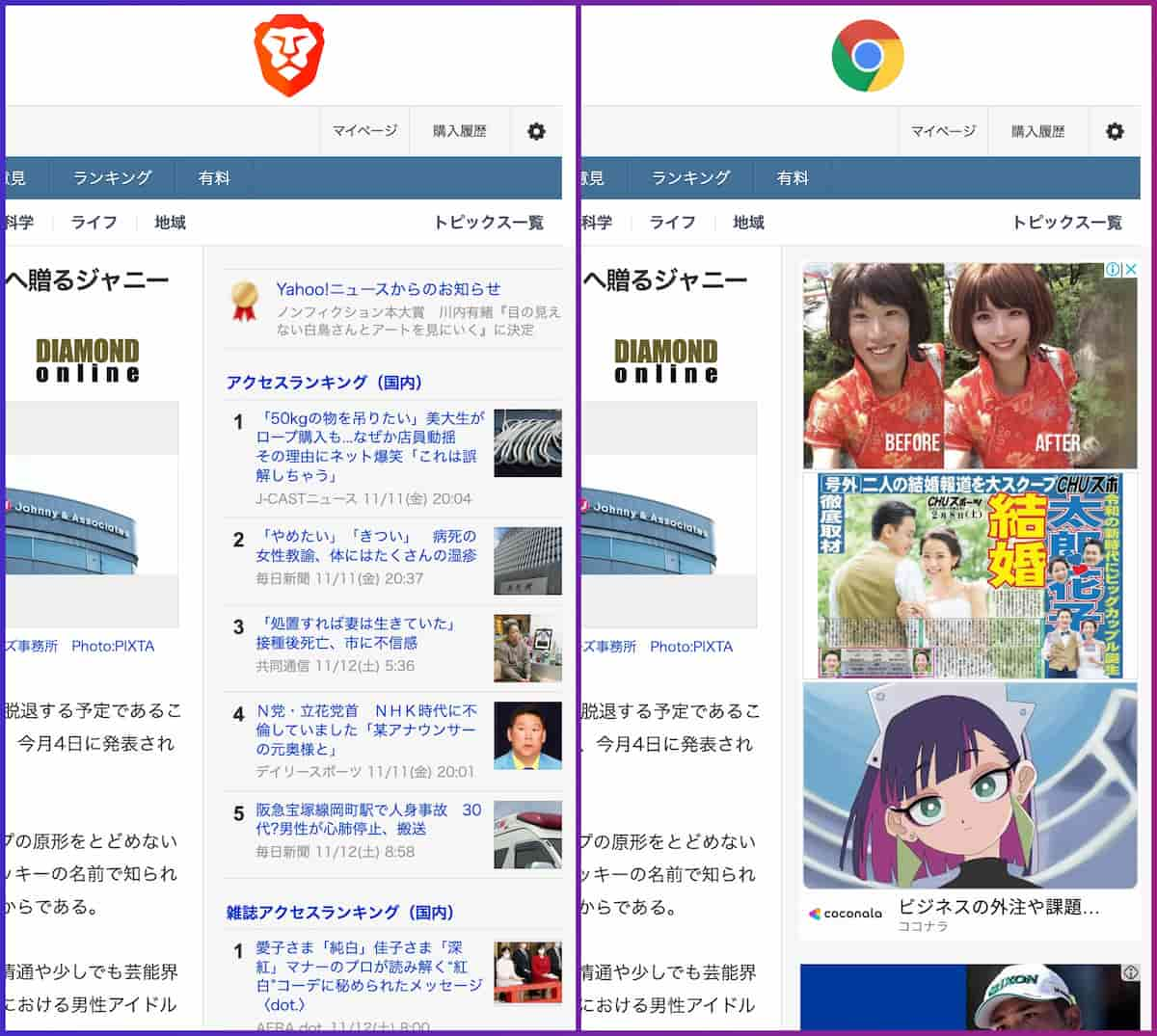
「Brave Shields(ブレイブ・シールド)」という独自の機能によって、BraveでWebサイトを閲覧しても広告は表示されません。
しかも、Webサイトに限らずYouTubeに流れる広告もブロックされます。つまり、YouTubeプレミアム(月1,180円)が0円で利用できる(ようなも)んです!
これだけでもBraveを利用する価値はありますよね。とはいえ、Braveのトップページに広告を表示させることにより、仮想通貨「BAT」を稼ぐことができます。
関連記事YouTubeの広告が多すぎてウザい!消す方法3選【無料あり】
メリット②:検索するだけで仮想通貨「BAT」が稼げる
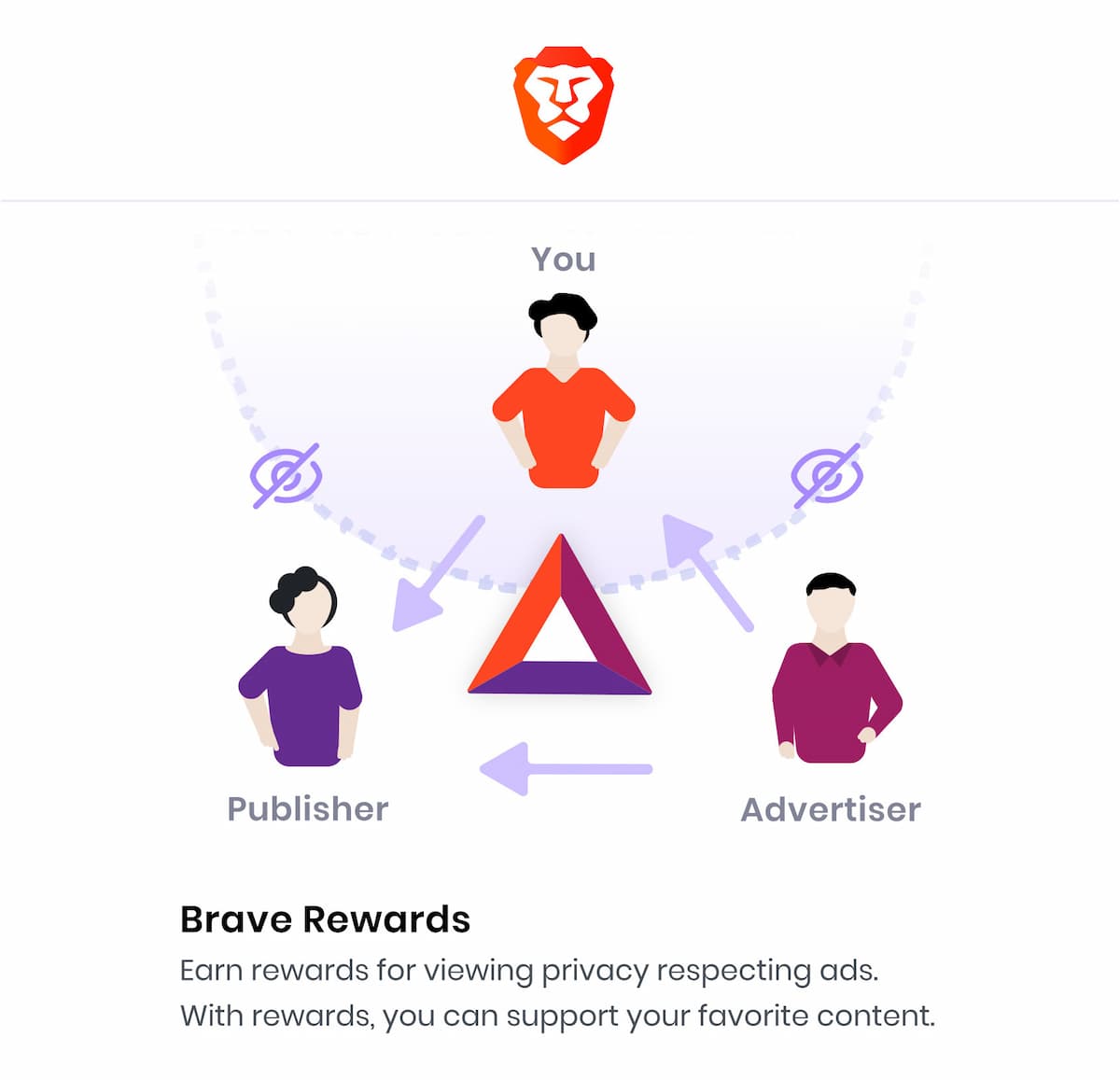
広告主がBraveに支払った広告料の70%を、広告を閲覧したユーザーが「BAT(Basic Attention Token)」を獲得できる、という仕組みですね。
最初に「Brave Rewards(ブレイブ・リワーズ)」をONにするだけなので、カンタンです(やり方は後述します)。
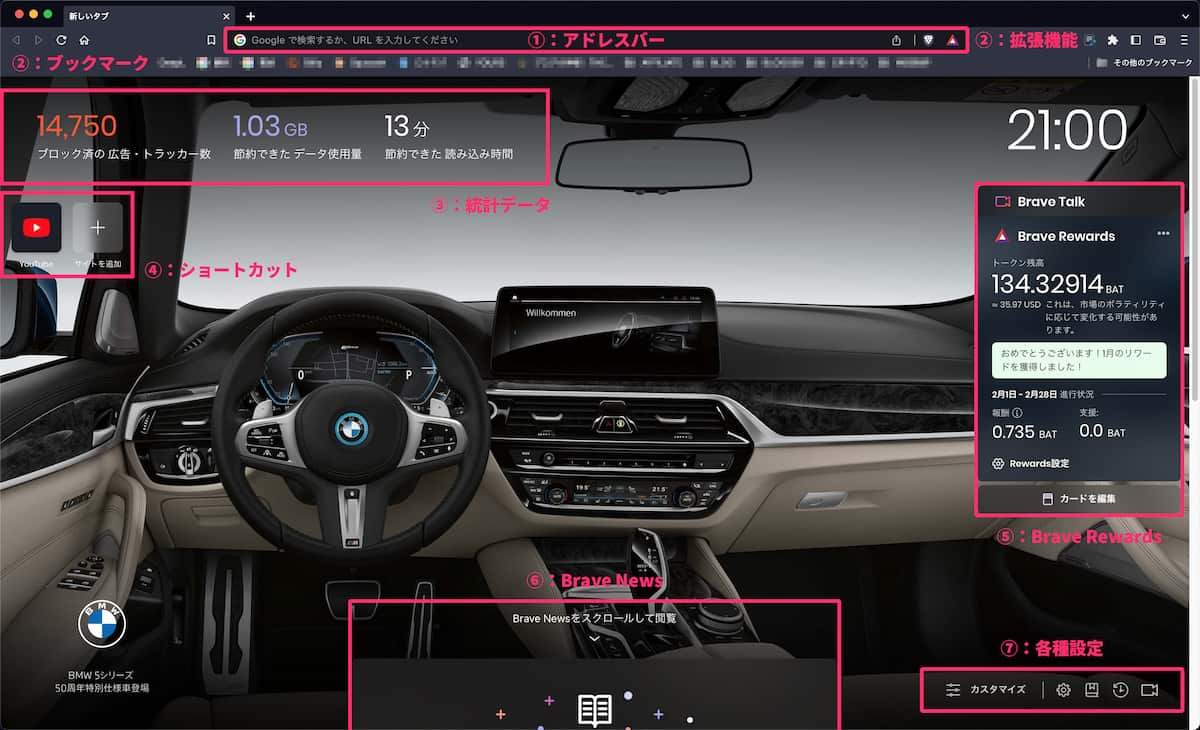
広告といっても、◯◯して稼ぐ〝X to Earn〟にありがちな「1日に3回の動画を見る」とかではなく「シンプルなトップページが広告になっている」ので、あくまで普通に使うだけでOKです。
前述のとおり、トップページ以外のWebサイトに広告は表示されないので、正確には「検索して稼ぐ」というより「Braveのトップページで稼ぐ」の方が正しいかもしれませんね。
BATの使い方
- ①:月末に現金として引き出す(日本円)
- ②:他の仮想通貨に交換する(ビットコインやイーサ)
- ③:ギフトカードに交換する
- ④:Gemini Earn & Gemini Payで貯める、利子を獲得する、支払う
- ⑤:Web3 DAppsでアプリを買う
- ⑥:Webサイトやクリエイターにチップとして送る
稼いだBATの使い途は上記のとおり、さまざまです。
日本円または、ビットコインやイーサなど他の通貨に交換するのが一般的ですが、タダでもらったものなのでWebサイトの運営者に「投げ銭」するのもアリですよね(チップ・ミー)!
関連記事Braveで広告収入が入る仕組み・初期設定と最大限に稼ぐ4つの方法
関連記事BraveブラウザでのBATの貯め方・稼ぎ方・換金方法【完全版】
メリット③:表示スピードが速い&バッテリーが長持ちする
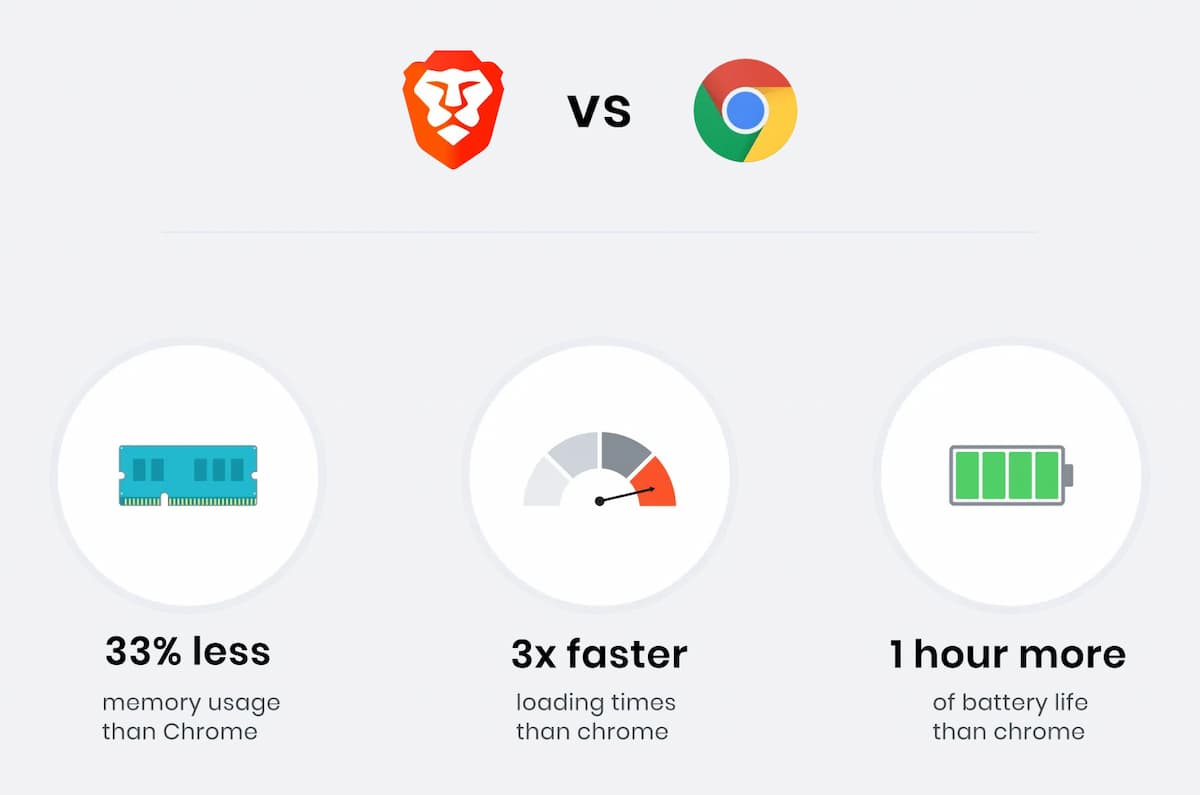
「公式サイト(パフォーマンス)」によると、Braveはサイト表示スピードがChromeより3倍速いそうです。
Chromeより
- ①:メモリ使用量が33%少ない
- ②:表示スピードが3倍速い
- ③:バッテリーが1時間以上、長持ちする
たしかに表示スピードの速さは、ぼくも実感しています!「公式サイト(機能)」にはGoogle Chrome、Firefoxとの比較動画もありますね。
ページ読み込み
- PCで約2倍
- スマホでは最大8倍
さらに、PCやスマホの充電も長持ちするので、出先で充電器を取り出す機会も少なくなりますよ!
メリット④:ブックマーク&拡張機能の移行がカンタン
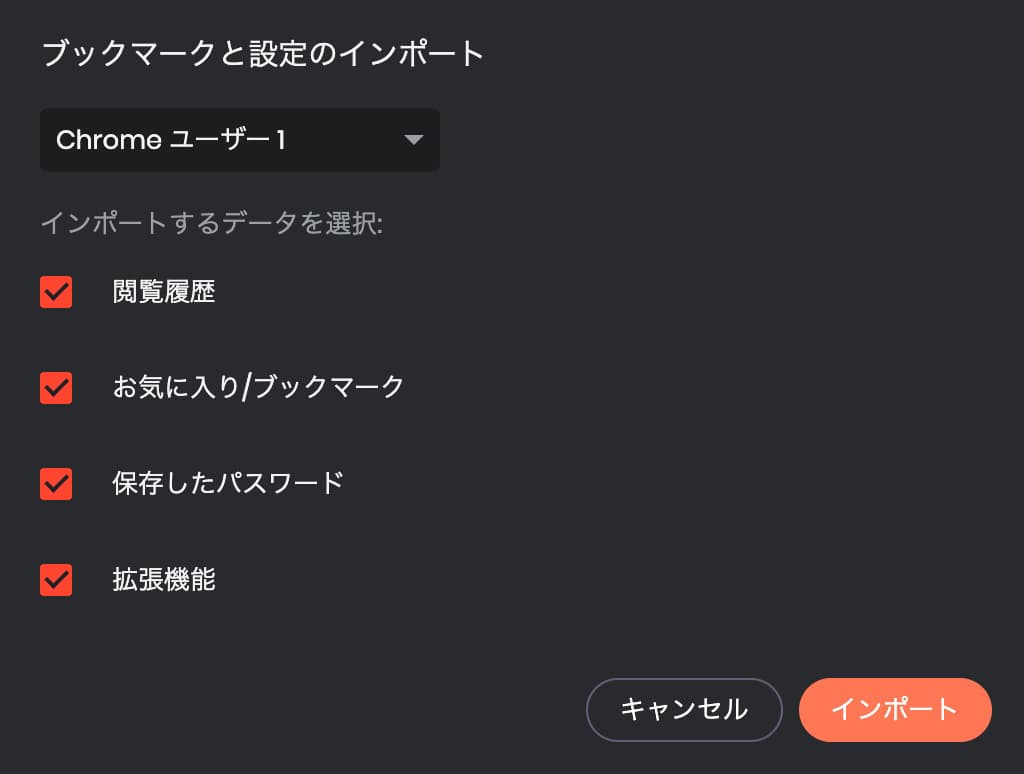
とはいえ、ずっと使ってきたブラウザから乗り換えるのは面倒ですよね?
数クリックでインポートできる
- 閲覧履歴
- お気に入り/ブックマーク
- 保存したパスワード
- 拡張機能
上記のとおり、閲覧履歴やパスワードまで数クリックで移行できちゃうので、本記事のとおりに最初に設定しちゃうのがオススメですよ。
また、Braveユーザーには仮想通貨やNFTを触っているひとが多いと思いますが、メタマスクもGoogle Chromeの時とまったく同じように使えるので安心です。
関連記事Braveブラウザに拡張機能を追加・削除・インポート(移行)する方法
では、次にデメリットです。
デメリット①:iPhoneやiPadでは稼げない
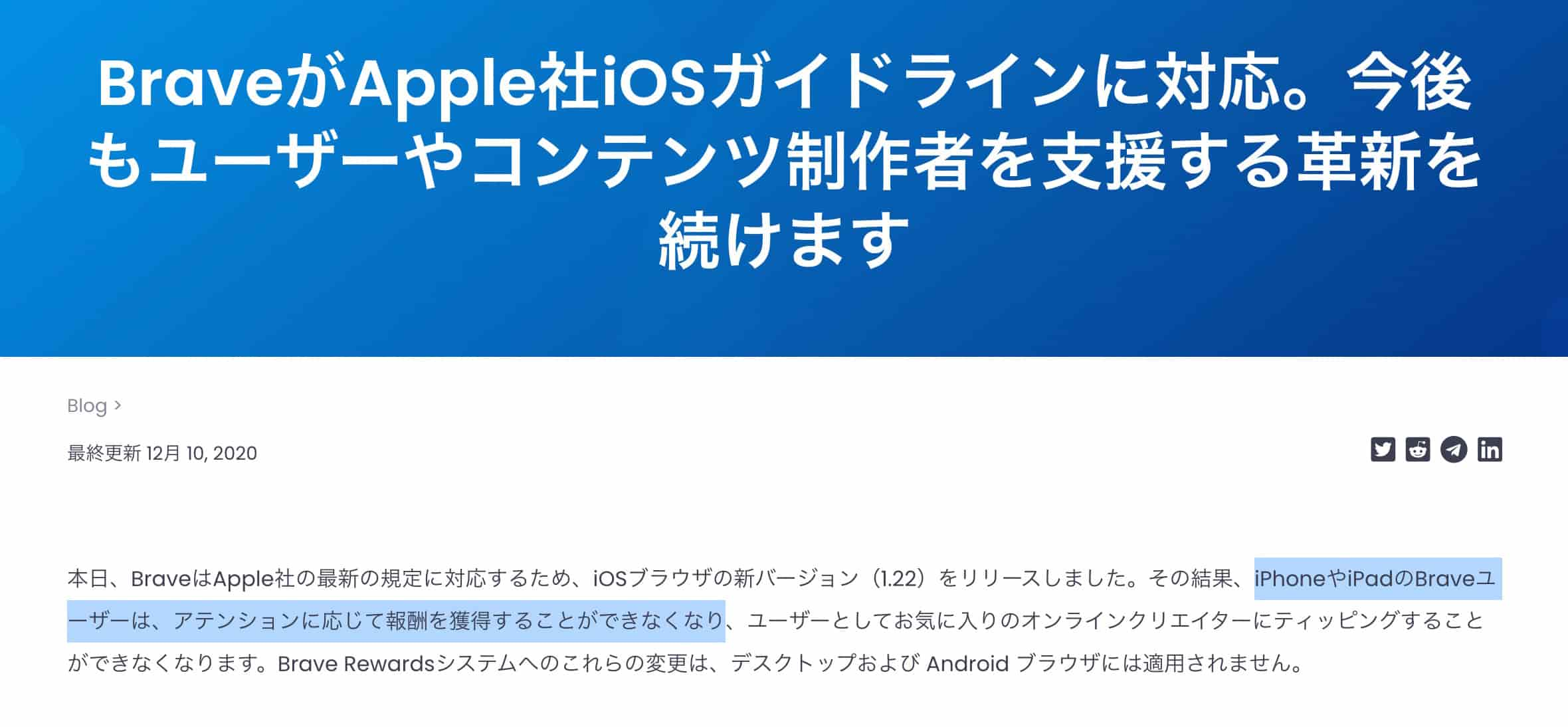
画像のとおり、2020年12月の仕様変更で、iPhoneやiPadではBATを獲得することができなくなりました。
ぼくもiPhoneユーザーなので残念ですが、Macで検索して稼ぎつつ、iPhoneでは広告を完全にシャットアウトしてYouTubeを見ながら今日もブログを書いています!笑
また、iPhoneやiPadではBraveの中に「プレイリスト」を作り、動画をダウンロードして、オフライン再生することができるんです。
データ通信量を消費しないので、格安スマホとの相性もバッチリですね!
関連記事Braveプレイリストの作り方と使い方【オフライン再生OK】
もっとくわしいBraveブラウザの「メリット・デメリット」が知りたいひとは以下をどうぞ。
関連記事【忖度なし】Braveブラウザの評判【良い・悪いリアルな口コミ】
では、さっそくBraveをダウンロードしてみましょう!
Brave(ブレイブブラウザ)の使い方【初期設定編】
- ステップ①:Braveをインストールする
- ステップ②:初期設定を済ませる
ここではMacにインストールする方法を画像つきで解説していきますが、Windowsでも基本的な流れは同じです(`・ω・´)ゞ
「Android版のインストール方法」は別記事でまるっと解説していますよ。
関連記事【Android版】Braveアプリの使い方・設定・稼ぎ方【完全版】
ステップ①:Brave(ブレイブブラウザ)をインストールする
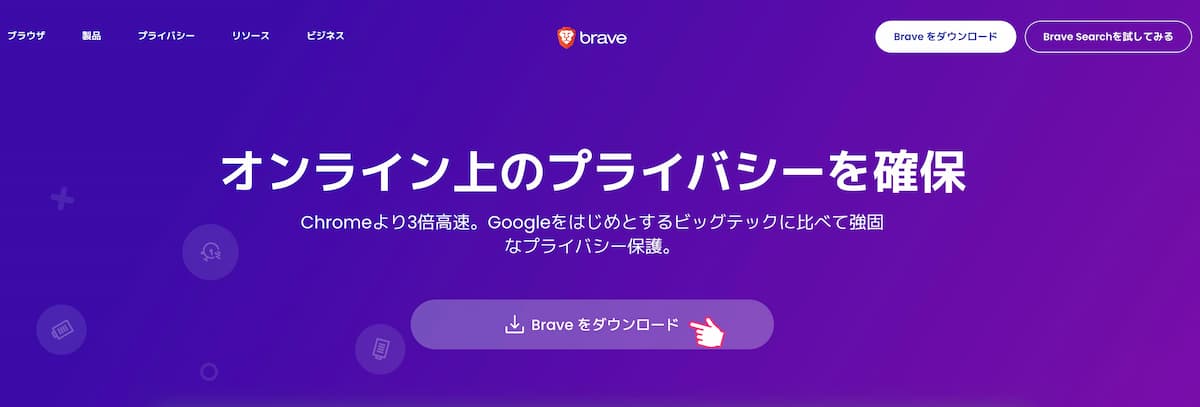
Braveの公式サイトにアクセスして「Braveをダウンロード」をクリック。
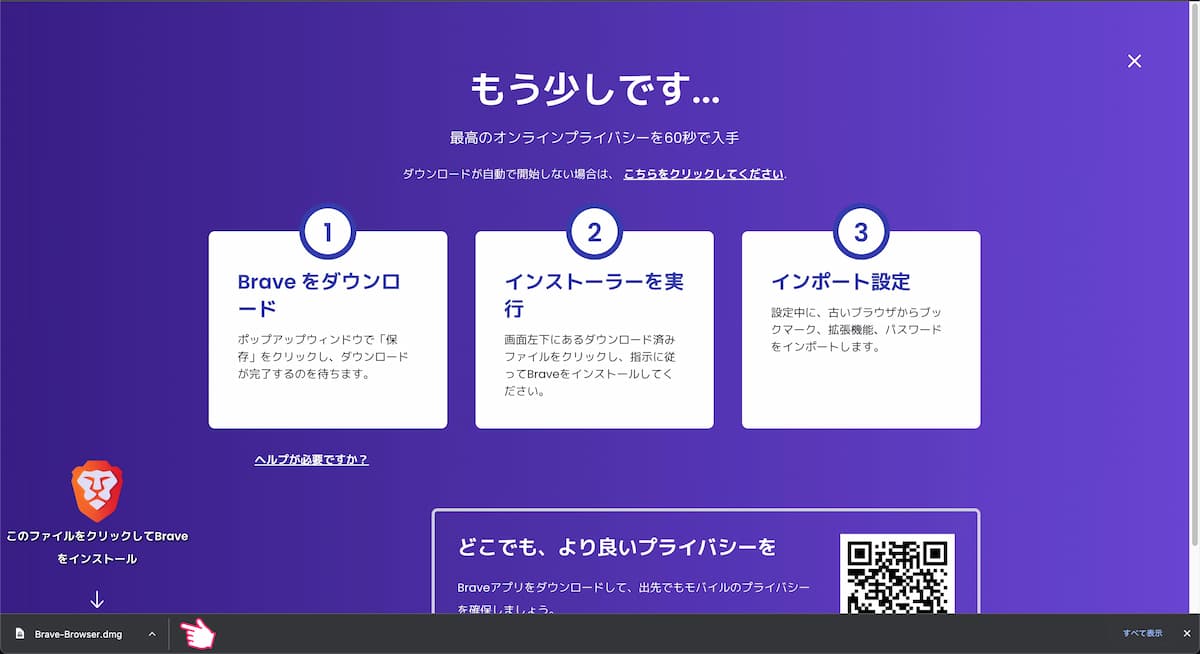
左下の「Brave-Browser.dmg」をクリック。
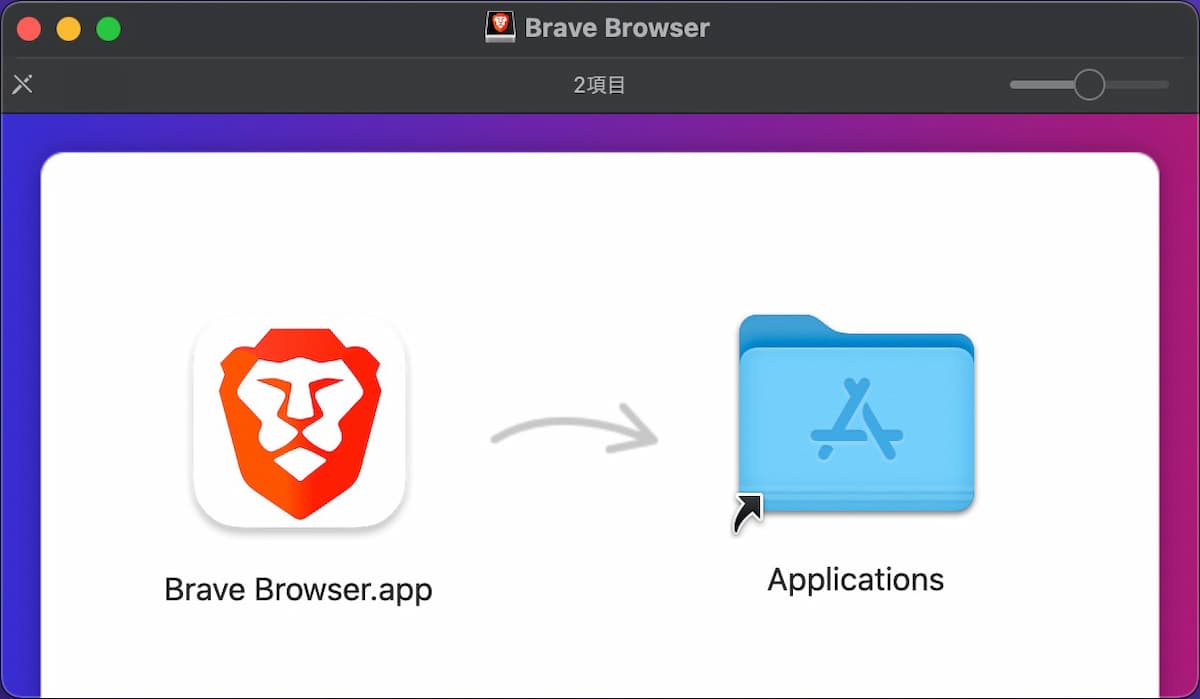
「Brave Browser.app」を「Applications」フォルダにドラッグ&ドロップすればインストール完了です。
ステップ②:初期設定を済ませる
- 2-1:ブックマークと拡張機能をインポートする
- 2-2:広告の表示設定をする
- 2-3:チップボタンをOFFにする
BATを稼ぐために、ここでしっかり設定を済ませてしまいます。
2-1:ブックマークと拡張機能をインポートする
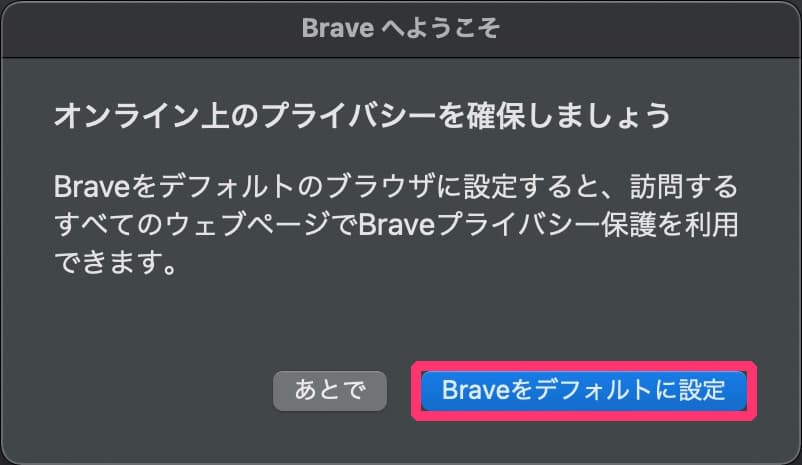
Braveを起動して「Braveをデフォルトに設定」をクリック(あとでもオッケイ)。
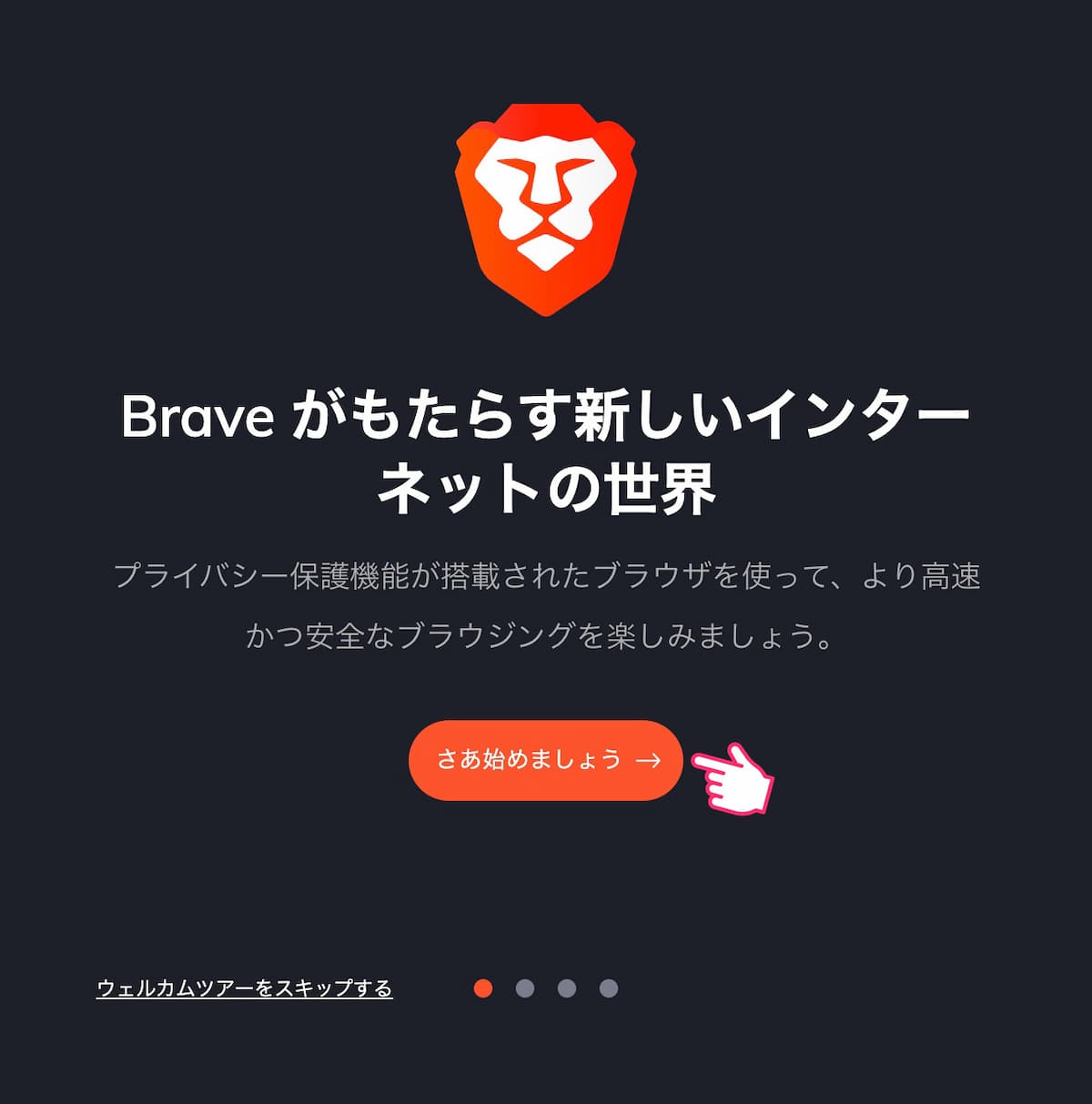
「さあ始めましょう →」をクリック。ここではGoogle Chromeのブックマークと拡張機能をインポートします。
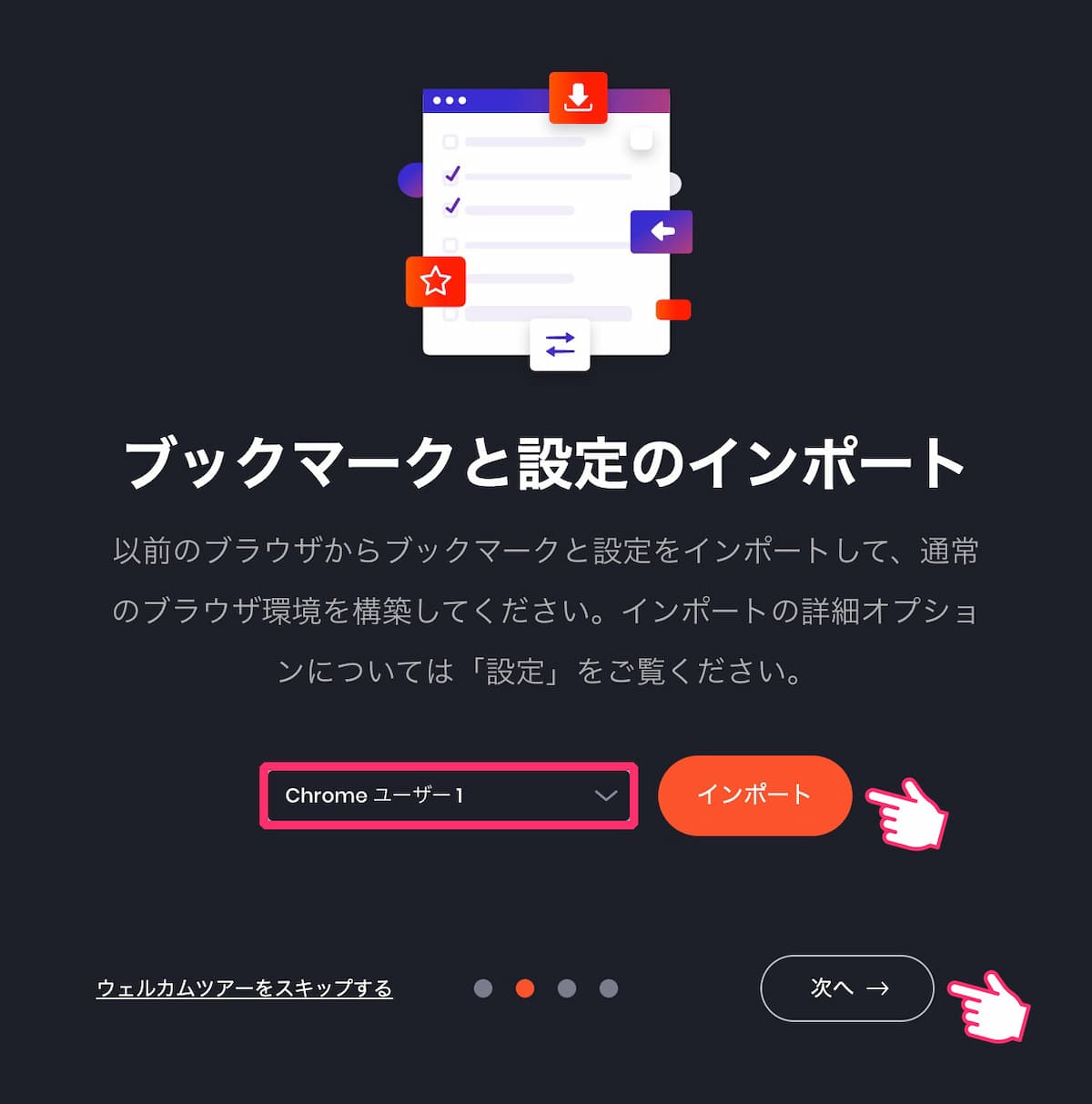
「Chrome ユーザー1(またはユーザー名)」を選択して「インポート」をクリック。続けてMacのパスワードを入力します。
これでBraveにブックマークと拡張機能がインポートされました!
2-2:広告の表示設定をする

Braveが起動するので、右下の「歯車マーク」をクリック。
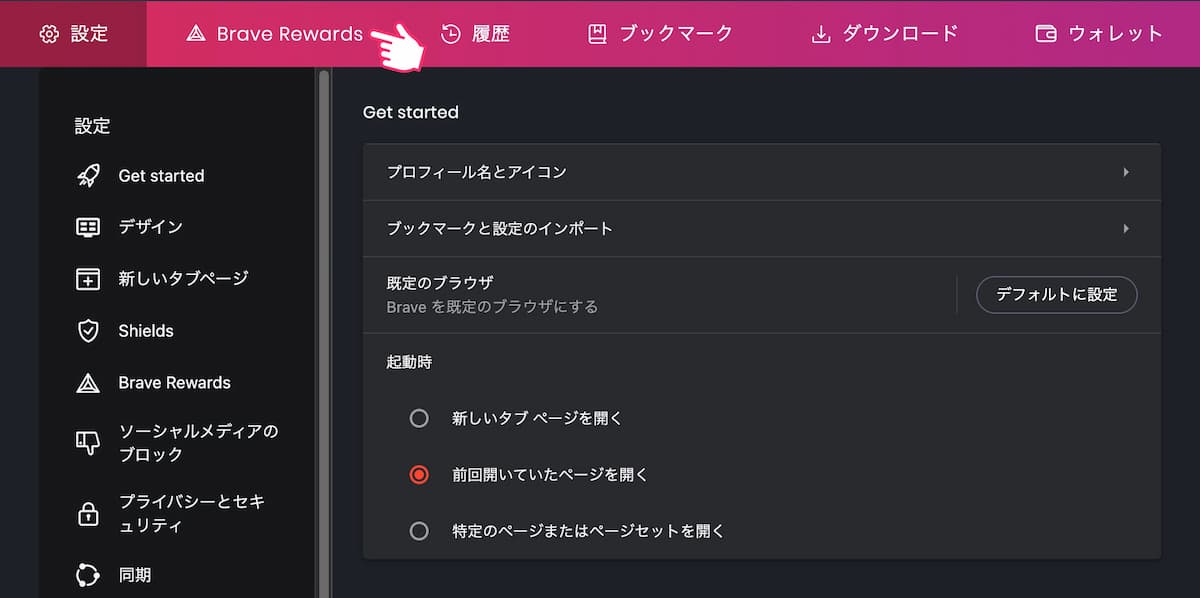
上部の「Brave Rewards」をクリック。
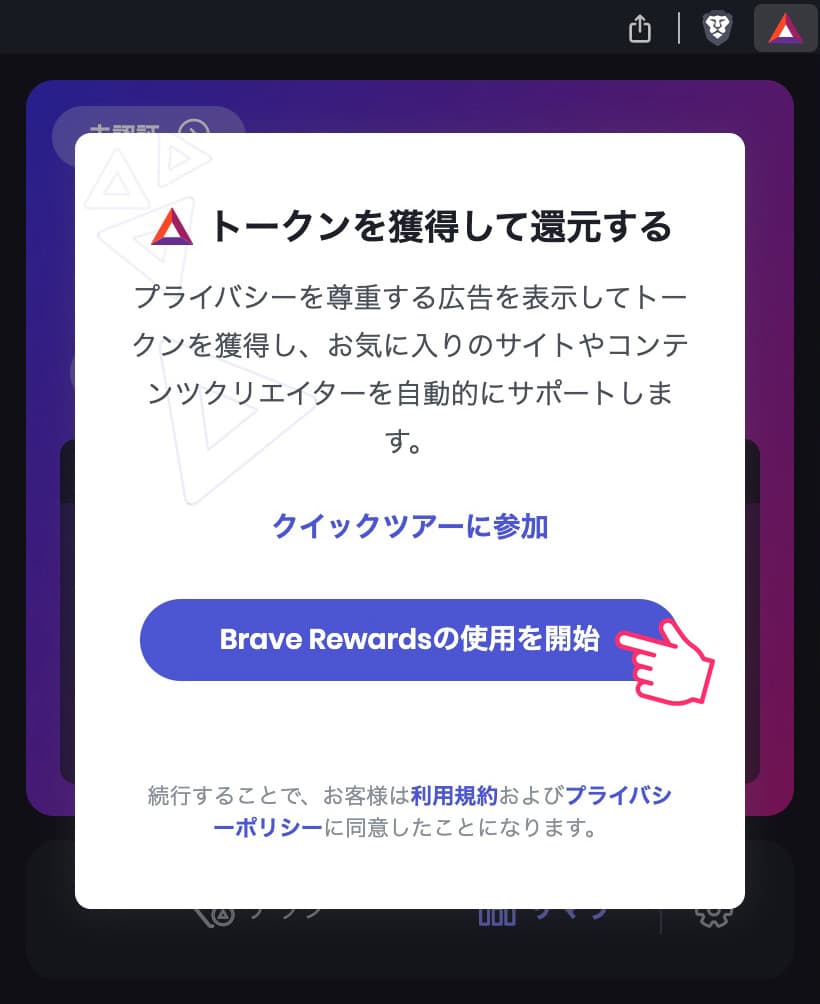
「Brave Rewardsの使用を開始」をクリック。
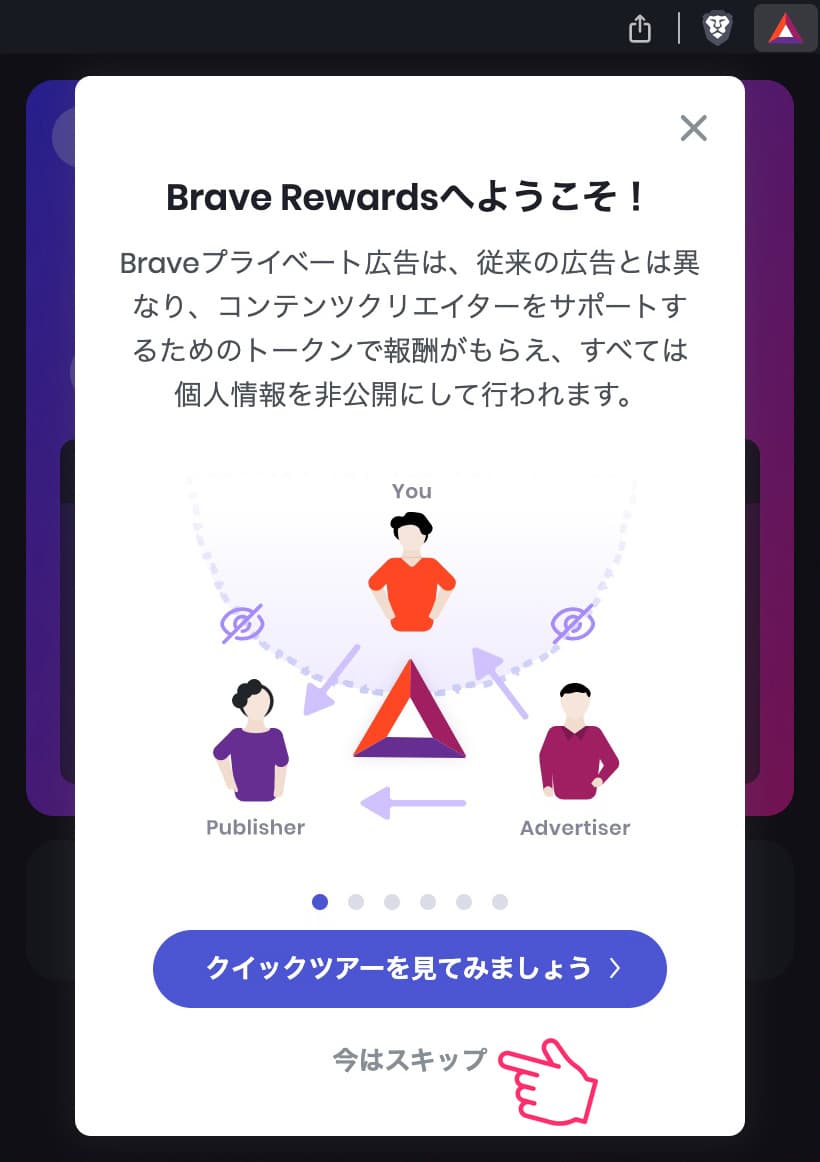
「今はスキップ › 続ける」をクリック。
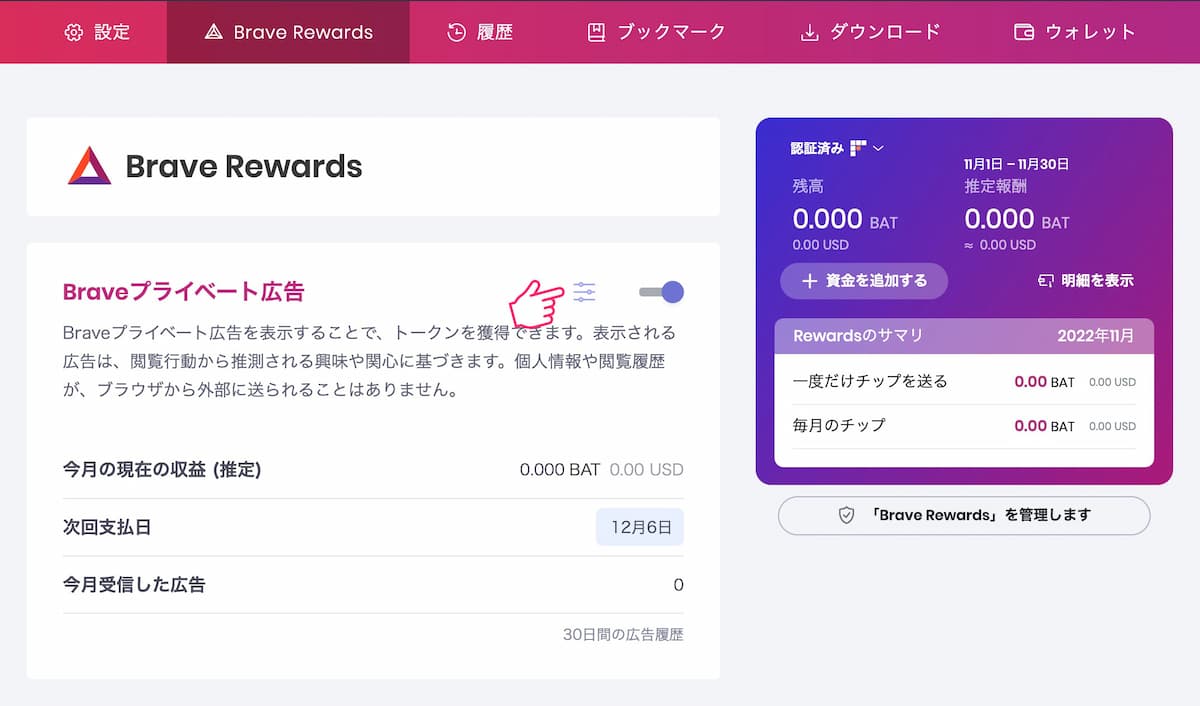
「Braveプライベート広告」の右のマークをクリック。
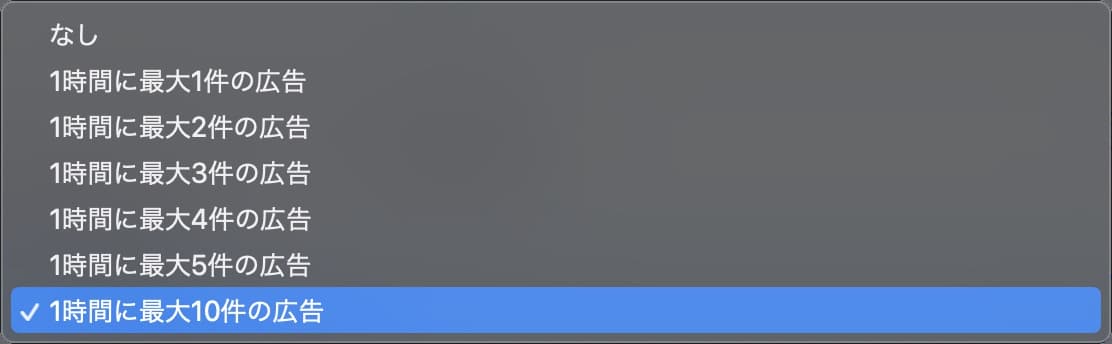
「表示される広告の最大数」を「1時間に10件の広告」に設定します。
これで広告を最大限に表示させることができました!最後に、稼いだBATを全額あなたのものにするためにチップボタンをオフにします。
2-3:チップボタンをOFFにする
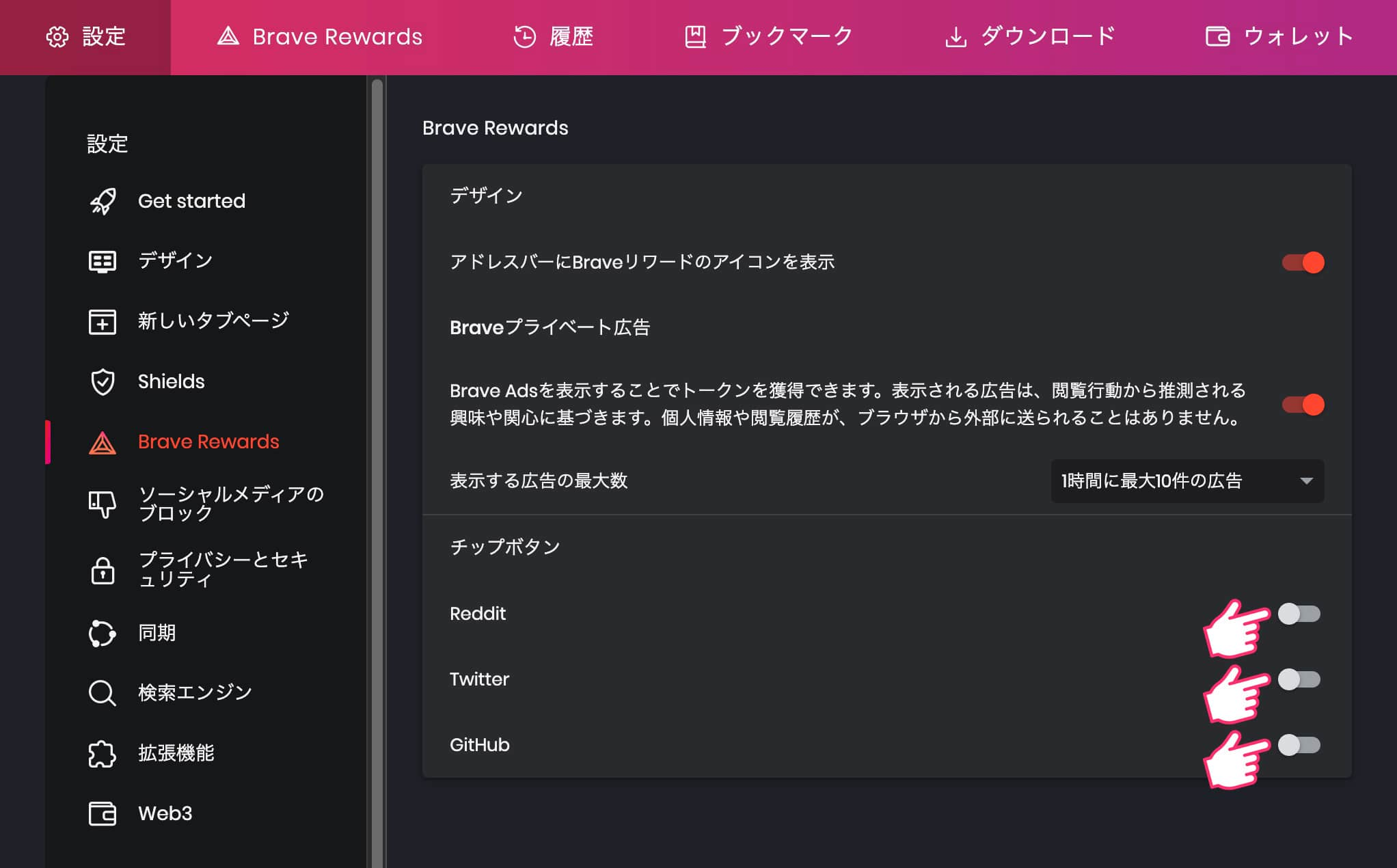
「表示される広告の最大数」のすぐ下にある「チップボタン」をすべてOFFにします。
チップボタン
- GitHub
Braveを再起動する必要がある場合は、再起動して設定を完了させてください。
関連記事Braveで広告収入が入る仕組み・初期設定と最大限に稼ぐ4つの方法
関連記事BraveブラウザでのBATの貯め方・稼ぎ方・換金方法【完全版】
Brave(ブレイブブラウザ)の使い方【稼ぐ編】
- ステップ①:ビットフライヤーで口座を開設する
- ステップ②:ビットフライヤーと連携する
- ステップ③:スマホと同期する
- ステップ④:Braveで検索する
- 補足:Brave(ブレイブブラウザ)で稼ぐ裏ワザ
Braveとビットフライヤーを連携することで、獲得したBATを自動的にビットフライヤーの口座に振り込むことができるんです。
BATを売却して日本円に換金したい時にも便利ですよね。
ビットフライヤーの口座をすでに持っている方は「ここをタップ」するとスキップできますよ。
用意するもの
- ①:メールアドレス
- ②:SMS or 認証アプリ
- ③:本人確認書類
- ④:銀行口座
くわしい手順を知りたいひとは「
5ステップ口座開設
」をご覧くださいね。
また、ぼくの招待コードを使うと「1,500円分のビットコイン」が必ずもらえます!
招待コード(コピペ推奨)
招待コードは「パスワード設定」のときに入れてくださいね!不安なひとは「5ステップ口座開設」を見ながらどうぞ。
\無料10分・スマホでもかんたん/
ステップ①:ビットフライヤーで口座を開設する
- 1-1:メールアドレスを入力して「登録」をクリック
- 1-2:メールが届くので記載されたURLをクリック
- 1-3:パスワードを設定して、規約に同意する
- 1-4:2段階認証する
- 1-5:「基本情報」と「取引目的」を入力する
- 1-6:本人確認資料を提出する
- 1-7:アプリをダウンロードして銀行口座を登録する
- 1-8:銀行口座からビットフライヤーに日本円を入金する
全てネットで完結、口座開設は最短10分で完了しますよ。
まずは『
ビットフライヤー
』の公式サイトにアクセスしてください。
1-1:メールアドレスを入力して「登録」をクリック
トップページの「無料アカウント作成」にメールアドレスを入力したら「登録」をクリック。
1-2:メールが届くので記載されたURLをクリック
メールが届くので「記載されたURL」をクリックしてください。
1-3:パスワードを設定して、規約に同意する
- 9文字以上、100文字以内
- 最低2種類組み合わせる(アルファベット小文字、大文字、数字、記号)
パスワードを設定したら、✓を入れて規約に同意します。
1-4:2段階認証する
- A:SMS
- B:認証アプリ
- C:メール(非推奨)
「SMS認証」が一番カンタンなので、お持ちの方は電話番号を入力して「次へ」をクリックしてください。
「確認コード」が届くので、入力したら「認証する」をクリック。
1-5:「基本情報」と「取引目的」を入力する
- お名前
- 性別
- 生年月日
- ご住所
- 電話番号
画面に沿って「基本情報」を入力していきます。
- 「私は外国の重要な公人や、その親族ではありません」に✓を入れる
- ご職業
- 年収
- 金融資産
- 「登録の経緯」を選ぶ
続けて「取引目的」を入力したら、あと一息です。
1-6:本人確認資料を提出する
- 本人確認書類の「表面と斜め上」
- 本人の「顔正面と首振り」
「クイック本人確認」で、本人確認書類と本人の顔をスマホで撮影します。
以上で登録完了です!お疲れさまでした\(^o^)/
1-7:アプリをダウンロードして銀行口座を登録する
日本円を入金するので、このまま「銀行口座の登録」も済ませてしまいましょう。
アプリをダウンロードしたら、ログインしてください。
画面に沿って「銀行口座情報」を入力すると、登録完了メールが届きます。
ステップ②:ビットフライヤーと連携する

「Rewardsの使用開始」をクリック(右下の「歯車マーク › Brave Rewards」からでもオッケイ)。
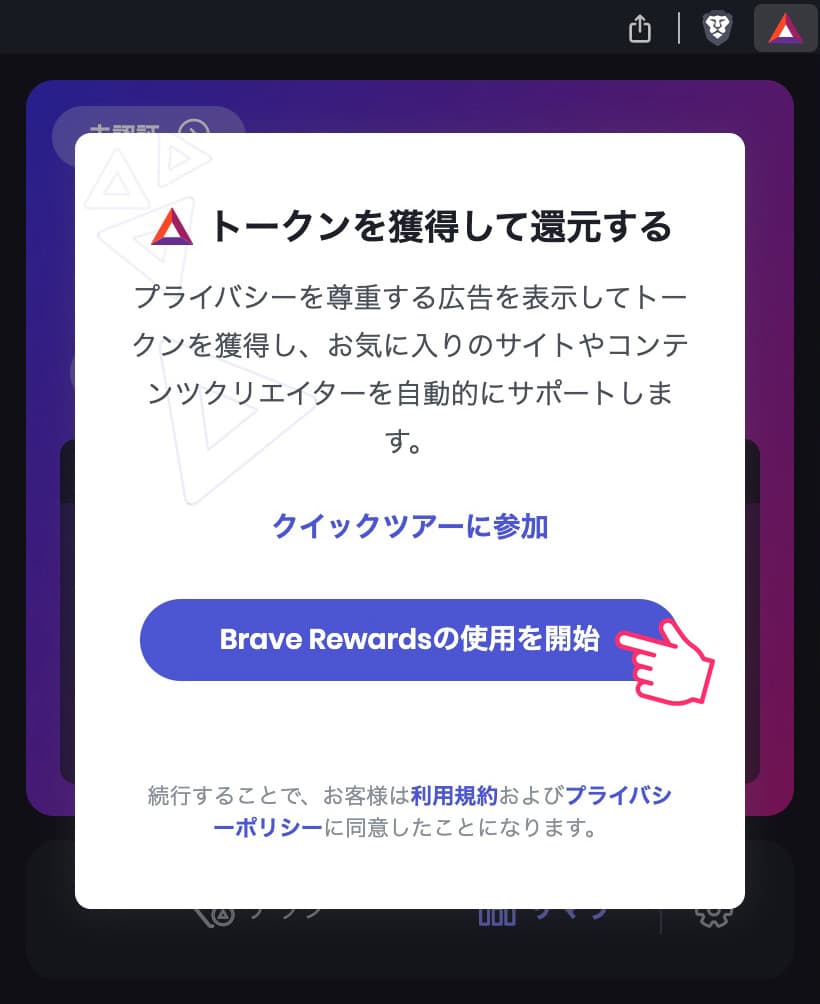
「Brave Rewardsの使用を開始」をクリック。
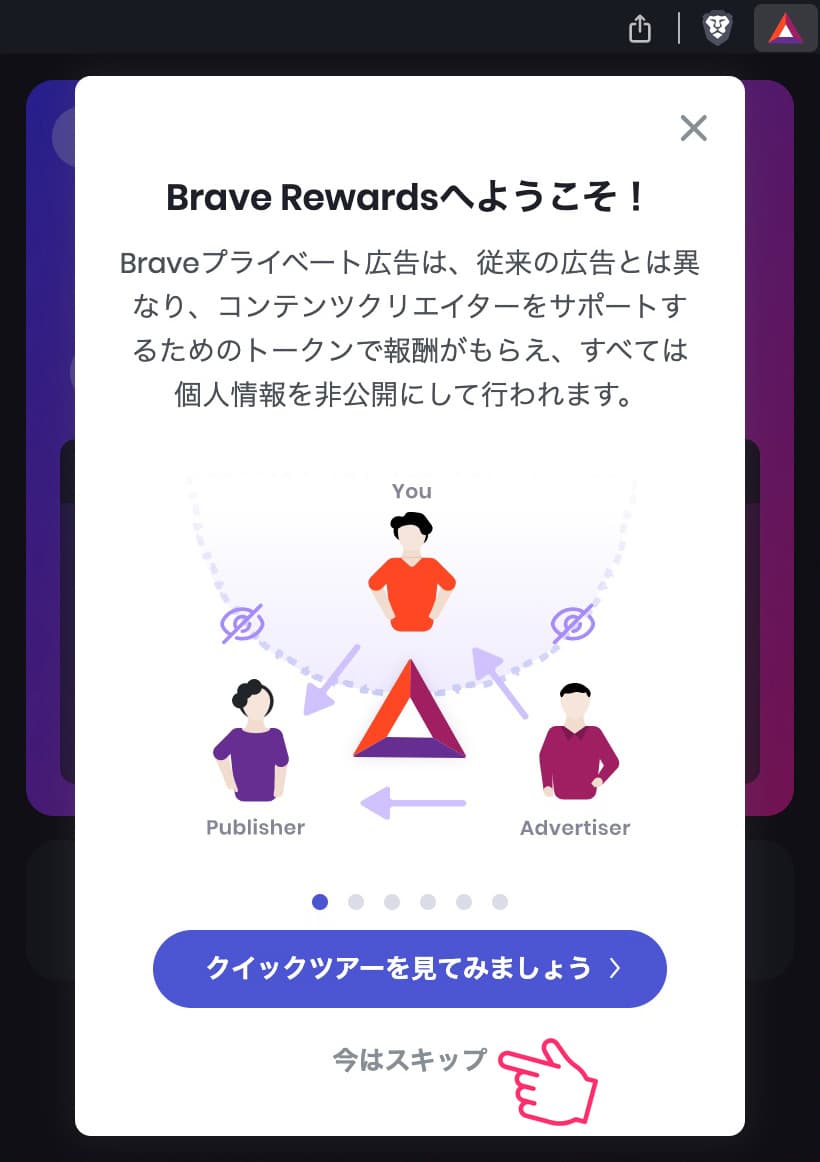
「今はスキップ › 続ける」をクリック。
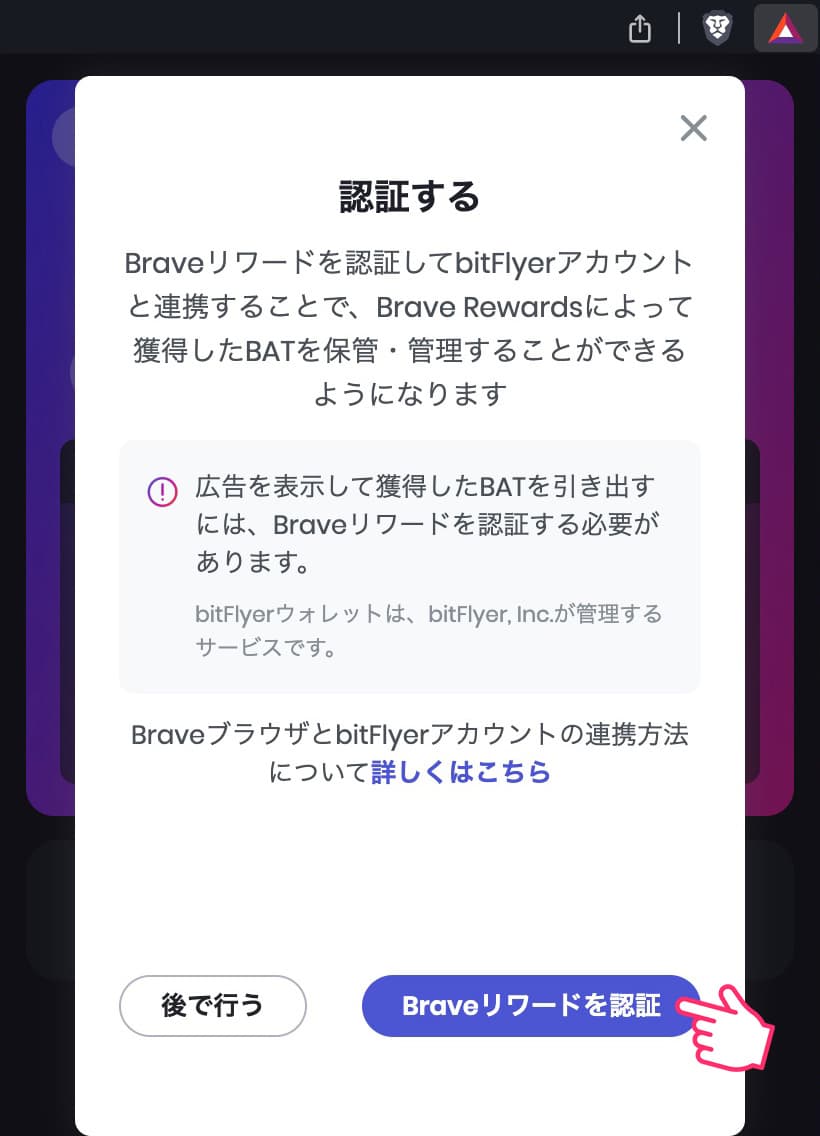
「Braveリワードを認証」をクリック。
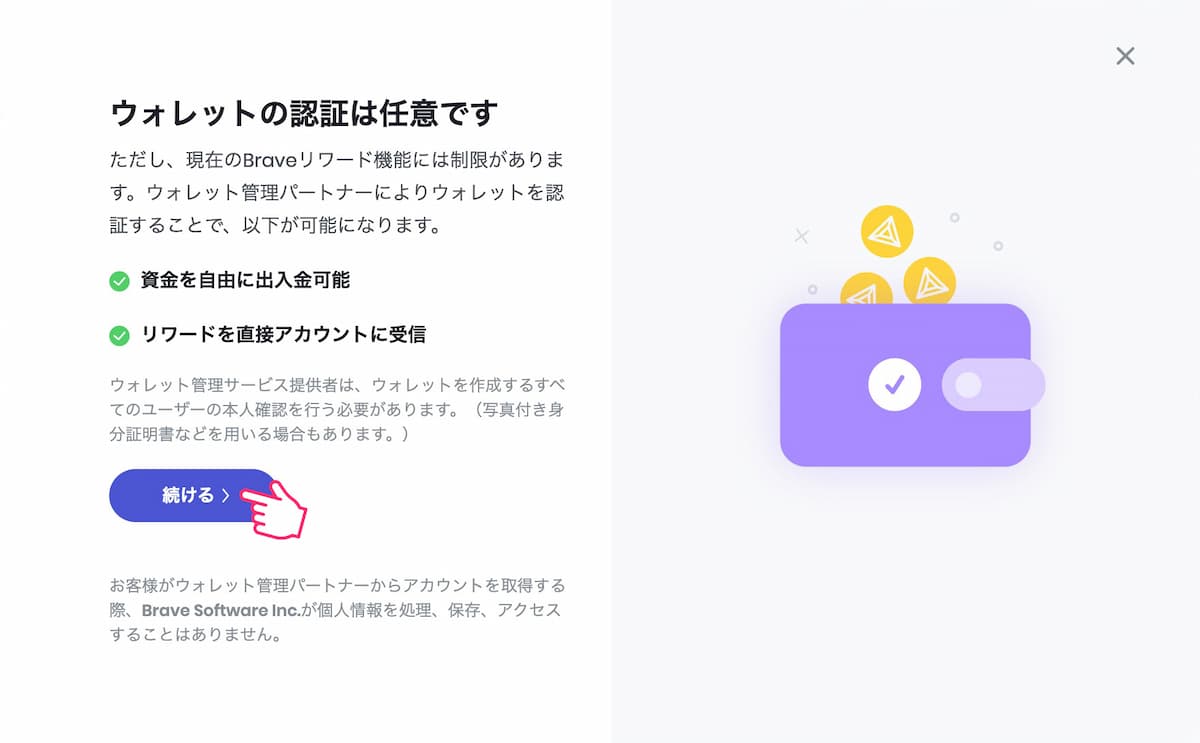
「続ける」をクリック。
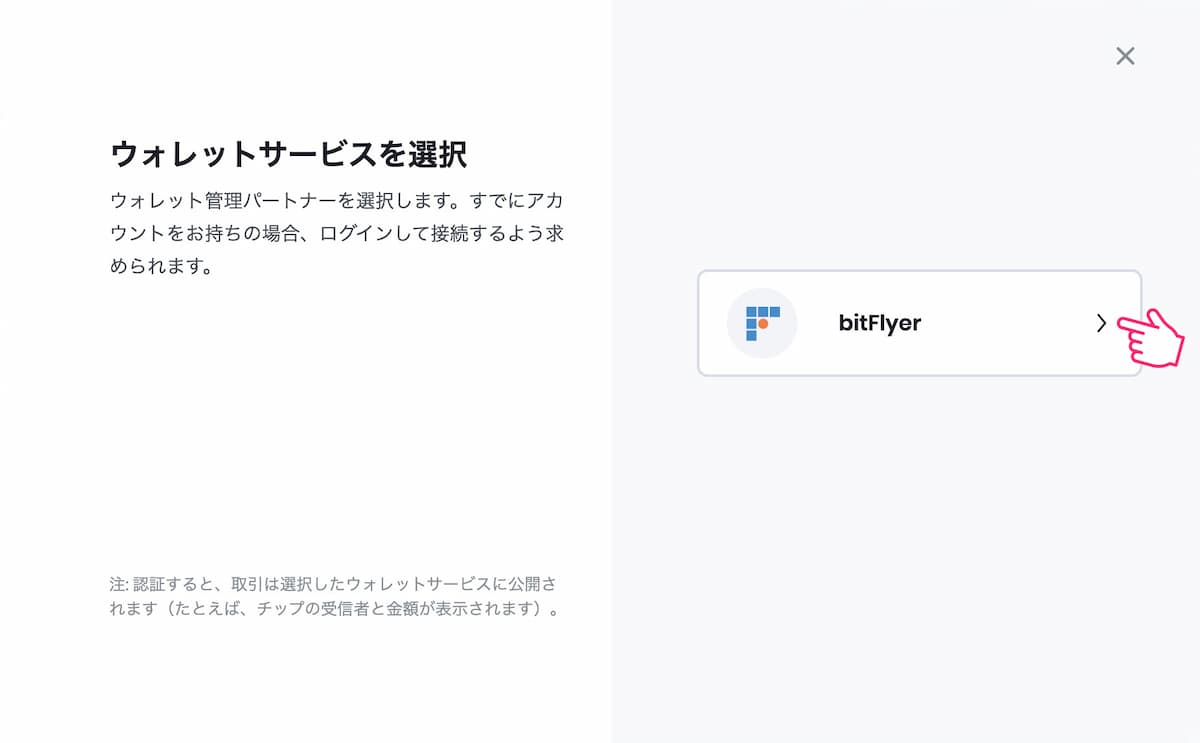
「bitFlyer」を選択。
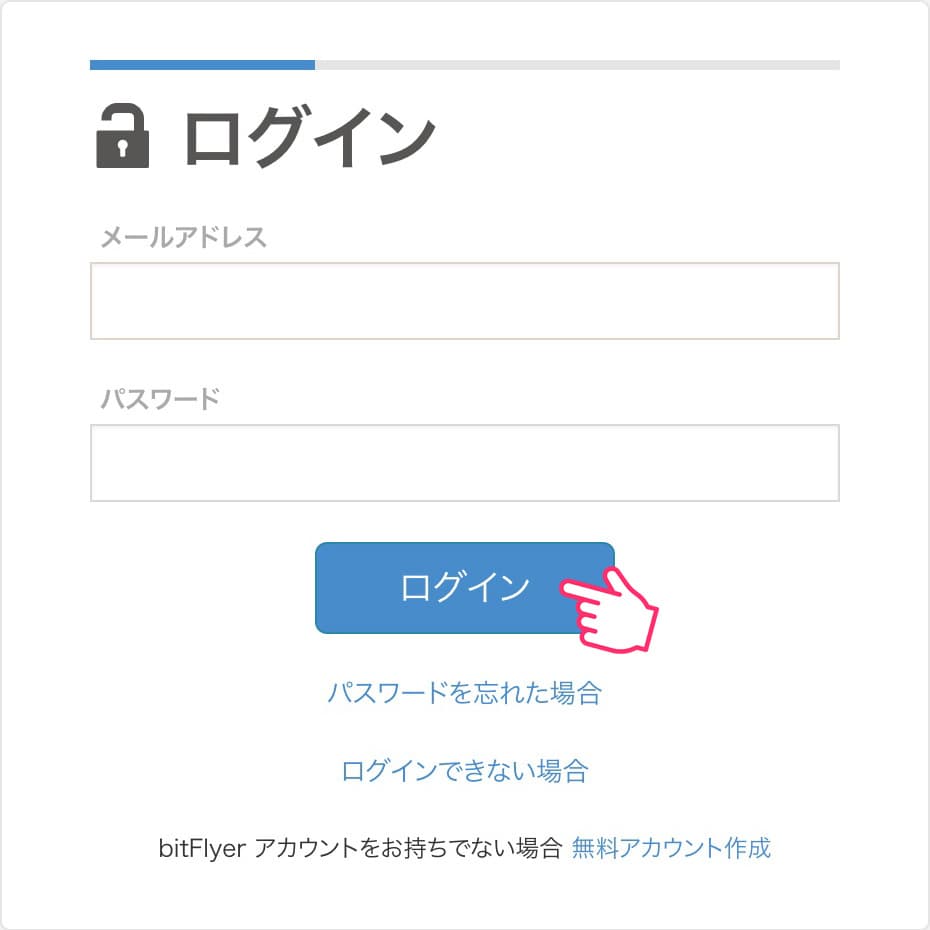
ビットフライヤーに遷移するので「メールアドレスとパスワード」を入力して「ログイン」をクリック。
2段階認証を設定している場合は、続けて「確認コード」を入力して「確認」をクリック。
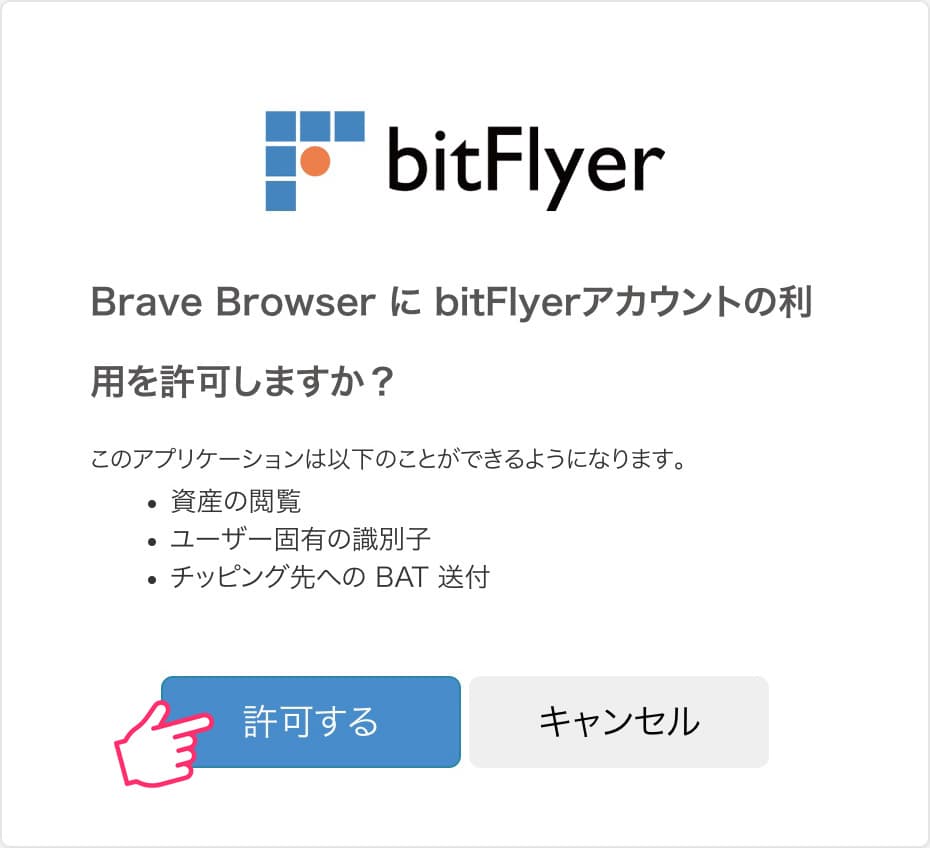
「Brave BrowserにbitFlyerアカウントの利用を許可しますか?」と表示されるので「許可する」をクリック。
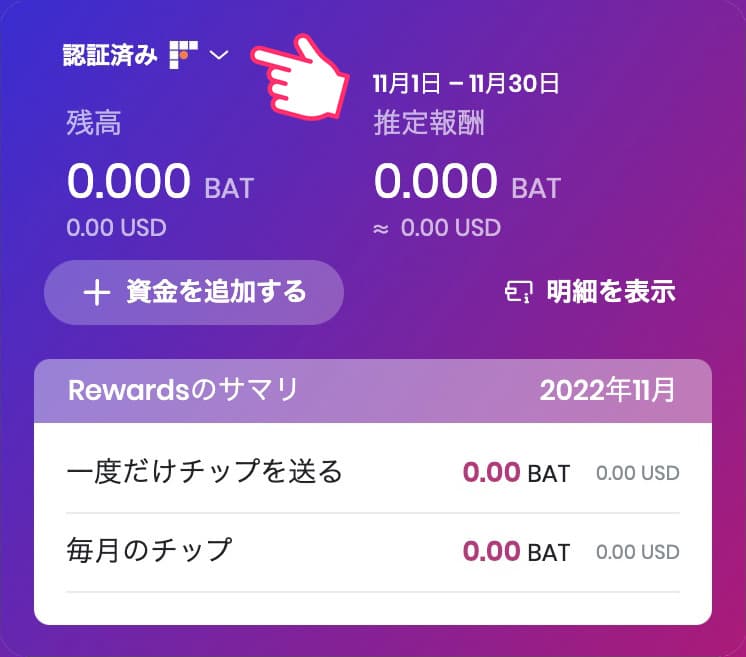
「未認証 → 認証済み(ビットフライヤーのロゴ)」になっていれば、Braveとビットフライヤーの連携も完了です!
また、AndroidユーザーはスマホでもBATを稼ぐことができます。
スマホでも流れは同じ&現在は連携デバイスにも上限はないので、同じbitFlyerアカウントとスマホの連携もお忘れなく!
関連記事【Android版】Braveアプリの使い方・設定・稼ぎ方【完全版】
関連記事【急げ】BraveブラウザとbitFlyerの連携3ステップ【スマホも解説】
ステップ③:スマホと同期する
各デバイスを同期することで、つぎのようなデータを常に共有することができます。
| PC | Android | iOS | |
| アプリ | ◯ | ◯ | ✕ |
| ブックマーク | ◯ | ◯ | ◯ |
| 拡張機能 | ◯ | ✕ | ✕ |
| 履歴 | ◯ | ◯ | ◯ |
| 設定 | ◯ | ◯ | ✕ |
| テーマ | ◯ | ◯ | ✕ |
| 開いてるタブ | ◯ | ◯ | ◯ |
| パスワード | ◯ | ◯ | ◯ |
| 住所やその他の情報 | ◯ | ◯ | ✕ |
| Brave Rewards(BAT) | ✕ | ✕ | ✕ |
| bitFlyerとの連携 | ✕ | ✕ | ✕ |
『Brave Rewards』や「bitFlyerとの連携」など、仮想通貨BATに関するデータは同期できないので、気をつけてくださいね。
とはいえ、上記のデータを同期する必要がないなら、このステップはスキップしてOKです。おつかれさまでした\(^o^)/
関連記事【全3パターン】Braveブラウザの同期のやり方【PC⇔スマホ】
ステップ④:Brave(ブレイブブラウザ)で検索する
- 広告①:スポンサー画像
- 広告②:プッシュ通知広告
- 広告③:Brave Newsディスプレイ広告
あとは普通にBraveブラウザを利用して、広告を表示させるだけです。PCとスマホ(Android)でBATを貯めましょう!
仮想通貨BATが貯まる「Braveプライベート広告」は3種類あるので、すべて設定して取りこぼさないにしてくださいね!
関連記事BraveブラウザでのBATの貯め方・稼ぎ方・換金方法【完全版】
関連記事【Android版】Braveアプリの使い方・設定・稼ぎ方【完全版】
補足:Brave(ブレイブブラウザ)で稼ぐ裏ワザ
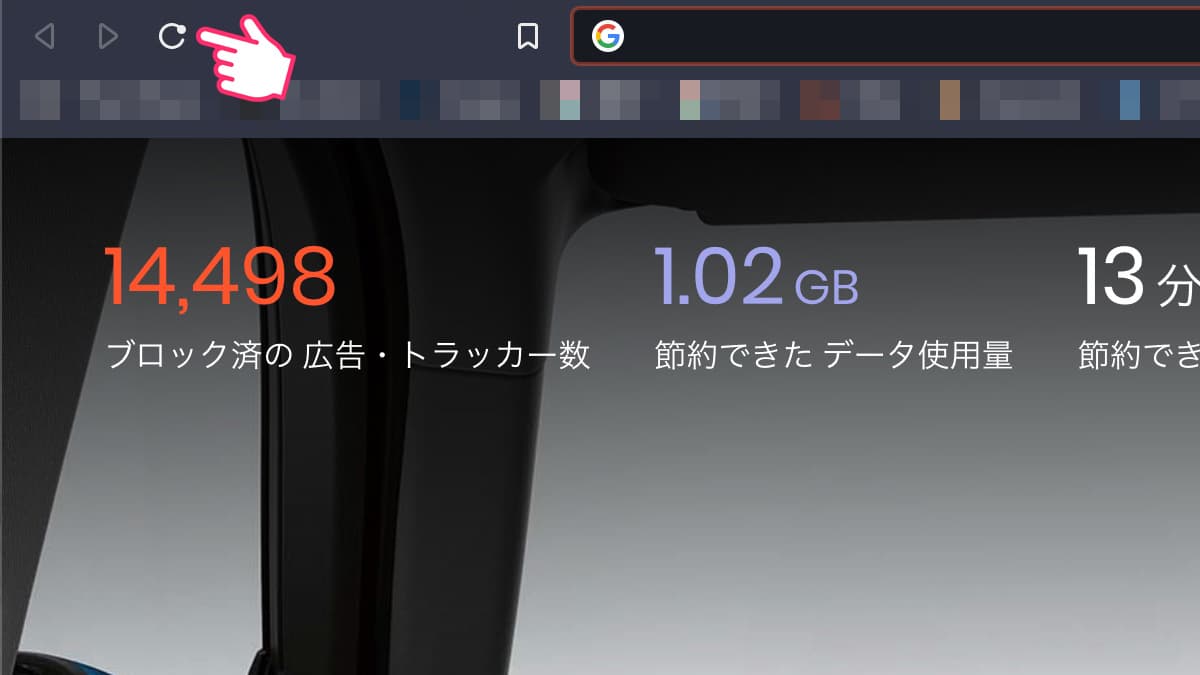
「定期的にリロードする!」これだけです。
もちろん毎回とはいきませんが、Brave Rewardsの「報酬」が貯まる実感が湧くと思いますよ。ぜひ試してみてくださいね!
\無料10分・スマホでもかんたん/
Brave(ブレイブブラウザ)の使い方【ホーム画面の見方編】
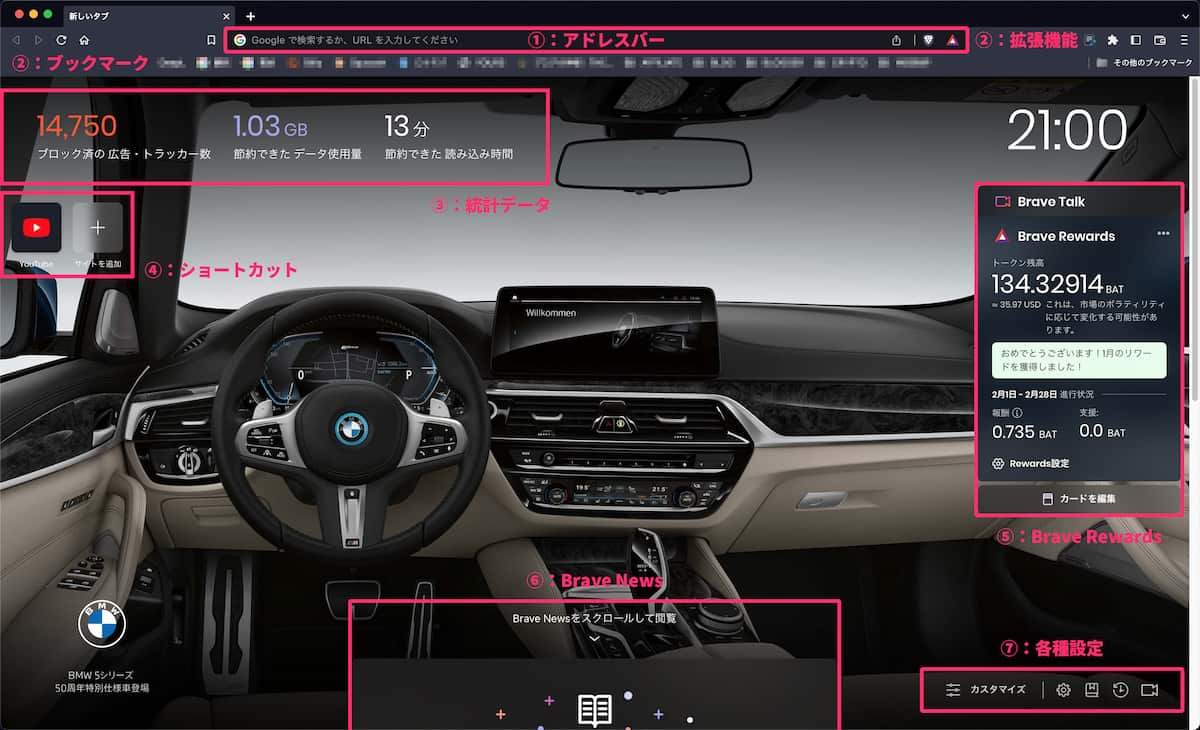
Braveのホーム画面は次の7つに分けられます。
ホームの画面の見方
- ①:アドレスバー
- ②:ブックマークと拡張機能
- ③:統計データ
- ④:ショートカット
- ⑤:Brave Rewards
- ⑥:Brave News
- ⑦:各種設定
Brave独自の機能以外はほかのブラウザと同じなので説明不要かもですが、順番にサクッと見ていきましょう。
①:アドレスバー
ほかのブラウザと同じように、ここに「検索キーワードやURL」を入力します。
アドレスバーのアイコン
- 左のマーク:ブックマークに追加
- ライオン:閲覧中のサイトでブロックした広告数が表示される
- △:閲覧中のサイト運営者にチップを送る
ブックマークが☆ではないので、最初は少しわかりにくいかもしれませんね。
△のBATのロゴマークをクリックすると、閲覧中のサイト運営者にチップを送ることができます(チップください)!
関連記事Braveで広告収入が入る仕組み・初期設定と最大限に稼ぐ4つの方法
②:ブックマークと拡張機能
- アドレスバーの右:拡張機能
- アドレスバーの下:ブックマーク
これはGoogle Chromeとまったく同じですね。
拡張機能はピン止めすることで1クリックで呼び出せますし、ブックマークはフォルダ分けすることもできますよ。
関連記事Braveブラウザに拡張機能を追加・削除・インポート(移行)する方法
③:統計データ
- ブロック済の広告・トラッカー数
- 節約できたデータ使用量
- 節約できた読み込み時間
Braveのありがたみをトップ画面で感じることができます。笑
④:ショートカット
- お気に入りサイト
- よく閲覧するサイト
- 非表示
ブックマークとは別で、トップ画面にショートカットを表示させることができます。
表示させる方法
両方を表示させることも可能です。
非表示にする方法
アイコンにカーソルを合わせると「…」が表示されるので「隠すトップサイト」をクリックするとアイコンが非表示になります。
スマホの場合
スマホの場合は、ショートカットに追加したいサイトを開いた状態で、右下の「…」から「お気に入りに追加」をタップすればOKです。
⑤:Brave Rewards
- トークン残高:獲得したトータル金額(BAT/USドル)
- 報酬:今月獲得した金額(BAT)
こちらも「… › 隠すBrave Rewards」をクリックすると非表示になります。
⑥:Brave News
Brave Newsを読むことで、さらにBATを稼げるので「有効」にしてニュースはBraveで読むのもアリですよ!
⑦:各種設定
- カスタマイズ(ホーム画面)
- 設定
- ブックマーク
- 履歴
- Brave Talk
右下からホーム画面のカスタマイズや、Braveの設定にアクセスできます。
『Brave Talk』とはBrave版Zoomのようなもので、無料で4人まで無制限にビデオ通話を楽しむことができる機能です。
Braveを1ヶ月使ってみた【いくら稼げた?】
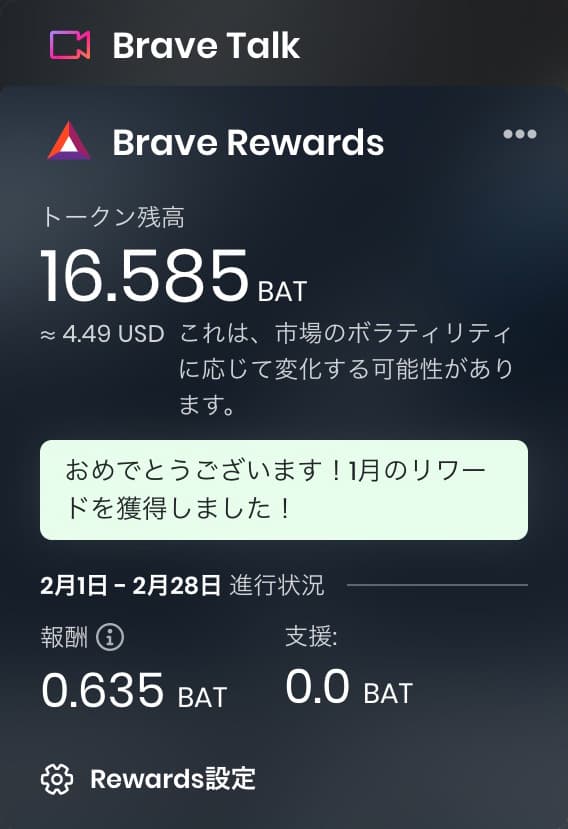
2023年1月の収益は「16.585 BAT(約586円)」でした!検索するだけで、これだけ稼げるなんて最高じゃないですかね🤔
環境
- PC:Macbook
- スマホ:iPhone(なのでスマホでは稼げない)
- 職業:専業ブロガー
とはいえ、ぼくは1日14時間PCの前にいる「引きこもりブロガー」なので、多い方なのかもしれません(1日で0.5BATは稼げる感覚です)。
また、1BAT:35円で計算しているので、Braveユーザーが増えてBATの価値が上がれば、実質もっと稼いでることになるんですよね。
ぼくはBraveの将来性に期待しているので、売却せずにガチホ(ガチでホールド)しようと思います!
BATを売って日本円にする方法
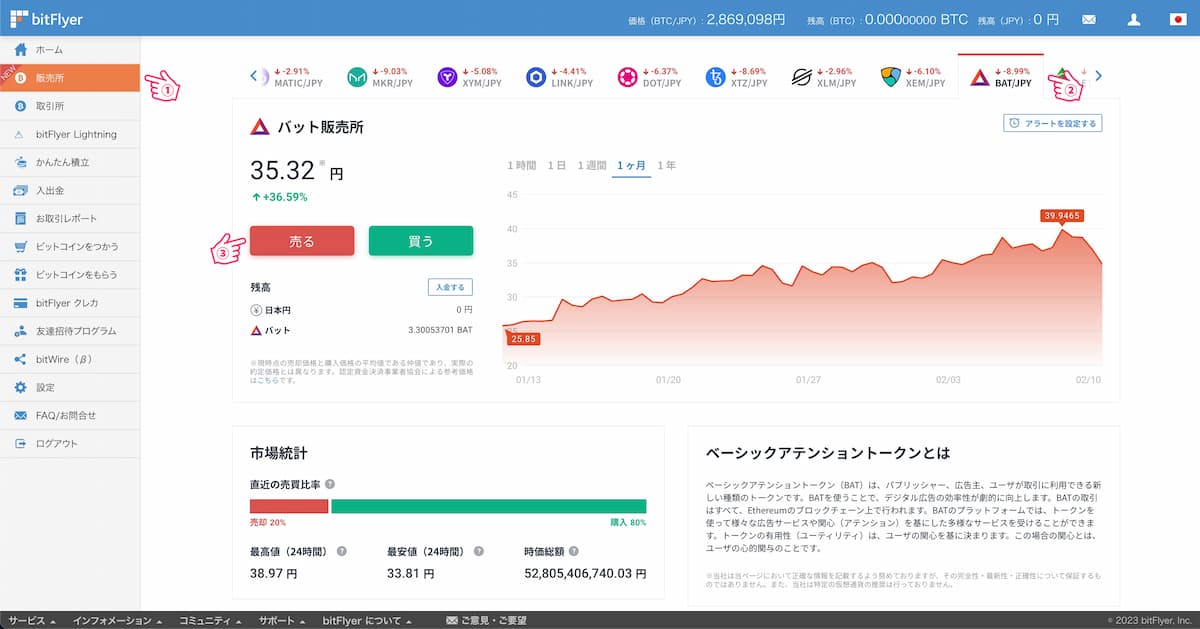
画像のとおりクリックしていけば、Braveを売却して日本円にすることができますよ。
Braveを売却する方法
- ①:bitFlyerアカウントに移動する
- ②:「販売所」をクリック
- ③:「BAT」をクリック
- ④:「売る」をクリック
意外とカンタンですよね!
関連記事BraveブラウザでのBATの貯め方・稼ぎ方・換金方法【完全版】
Brave(ブレイブブラウザ)の注意点

Braveの「注意点」は次のとおり。
Braveの注意点
- 注意点①:iPhoneやiPadでは稼げない
- 注意点②:更新(再起動)しないとBATが貯まらないことがある
- 注意点③:ビットフライヤーとしか連携できない
- 注意点④:仮想通貨BATの価格は変動する
順番に見ていきましょう。
注意点①:iPhoneやiPadでは稼げない
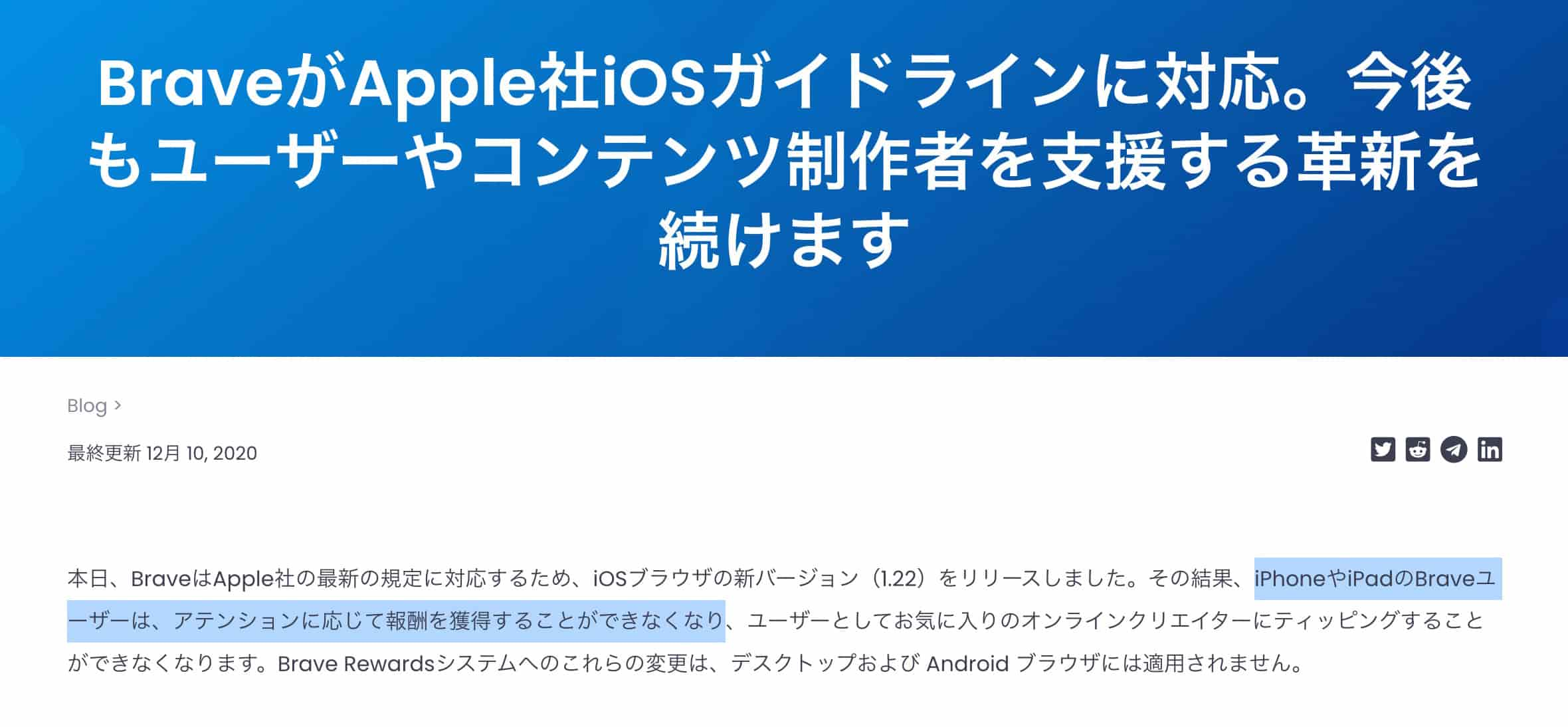
前述のとおり、2020年12月の仕様変更で、iPhoneやiPadではBATを獲得することができなくなりました。
ぼくもiPhoneユーザーなので残念ですが、Macで検索して稼ぎつつ、iPhoneでは広告を完全にシャットアウトしてYouTubeを見ながら今日もブログを書いています!笑
iOS(iPhone/iPad)ユーザーは、プレイリストを作って「オフライン再生」で楽しみましょう。YouTube以外もダウンロードできますよ。
関連記事Braveプレイリストの作り方と使い方【オフライン再生OK】
注意点②:更新(再起動)しないとBATが貯まらないことがある
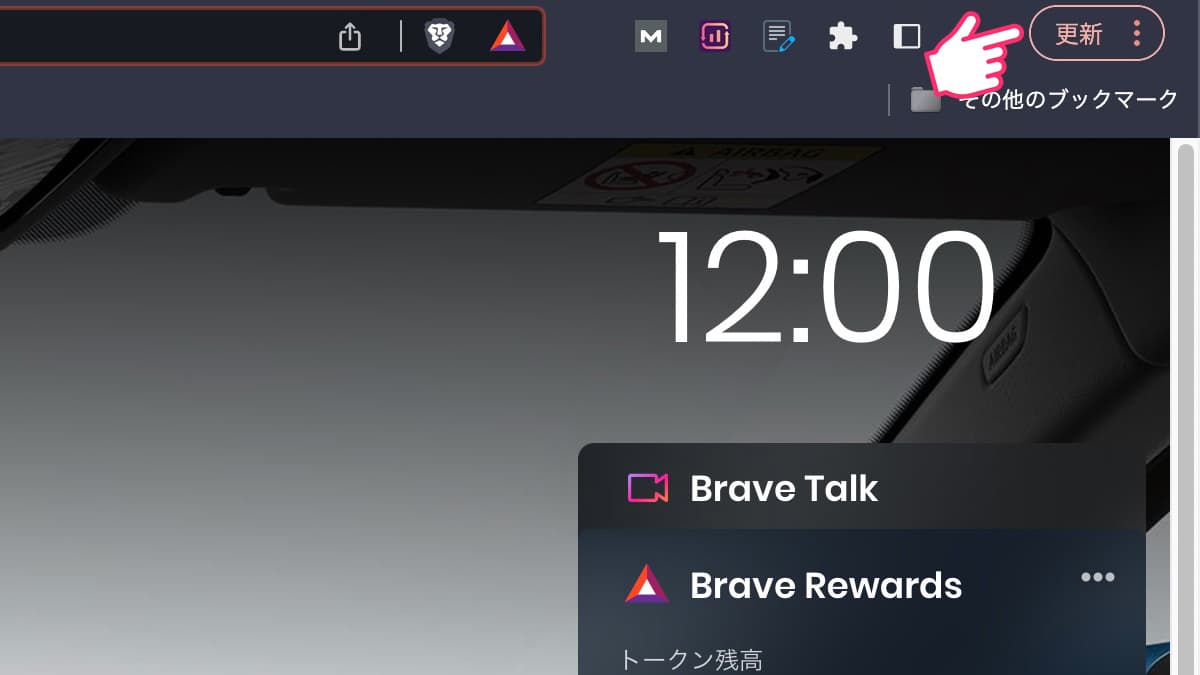
BraveはGoogle Chromeと同じように、右上に「更新」マークが表示され「再起動」する必要があります。
ぼくはこの更新(再起動)を放置していたために「1週間ほどBraveで検索していたのにBATが貯まらなかった」ことがありました😭
完全に損でしかないので「更新」マークが表示されたらクリックして「再起動」するようにしてくださいね。
関連記事【失敗談】Brave広告が出ない!16のチェックリスト【原因と解決策】
注意点③:ビットフライヤーとしか連携できない
前述のとおり、Braveで稼いだ仮想通貨BATを毎月自動であなたの口座に入金してくれる国内の取引所は『
ビットフライヤー
』だけです。
ビットフライヤーのメリットは、他にもいっぱいあるので図解にまとめてみました。すでに取引所に口座を持っているひとも、メインの取引所にどうぞ。
また、ぼくの招待コードを使うと「1,500円分のビットコイン」が必ずもらえます!
招待コード(コピペ推奨)
招待コードは「パスワード設定」のときに入れてくださいね!不安なひとは「5ステップ口座開設」を見ながらどうぞ。
\無料10分・スマホでもかんたん/
注意点④:仮想通貨BATの価格は変動する
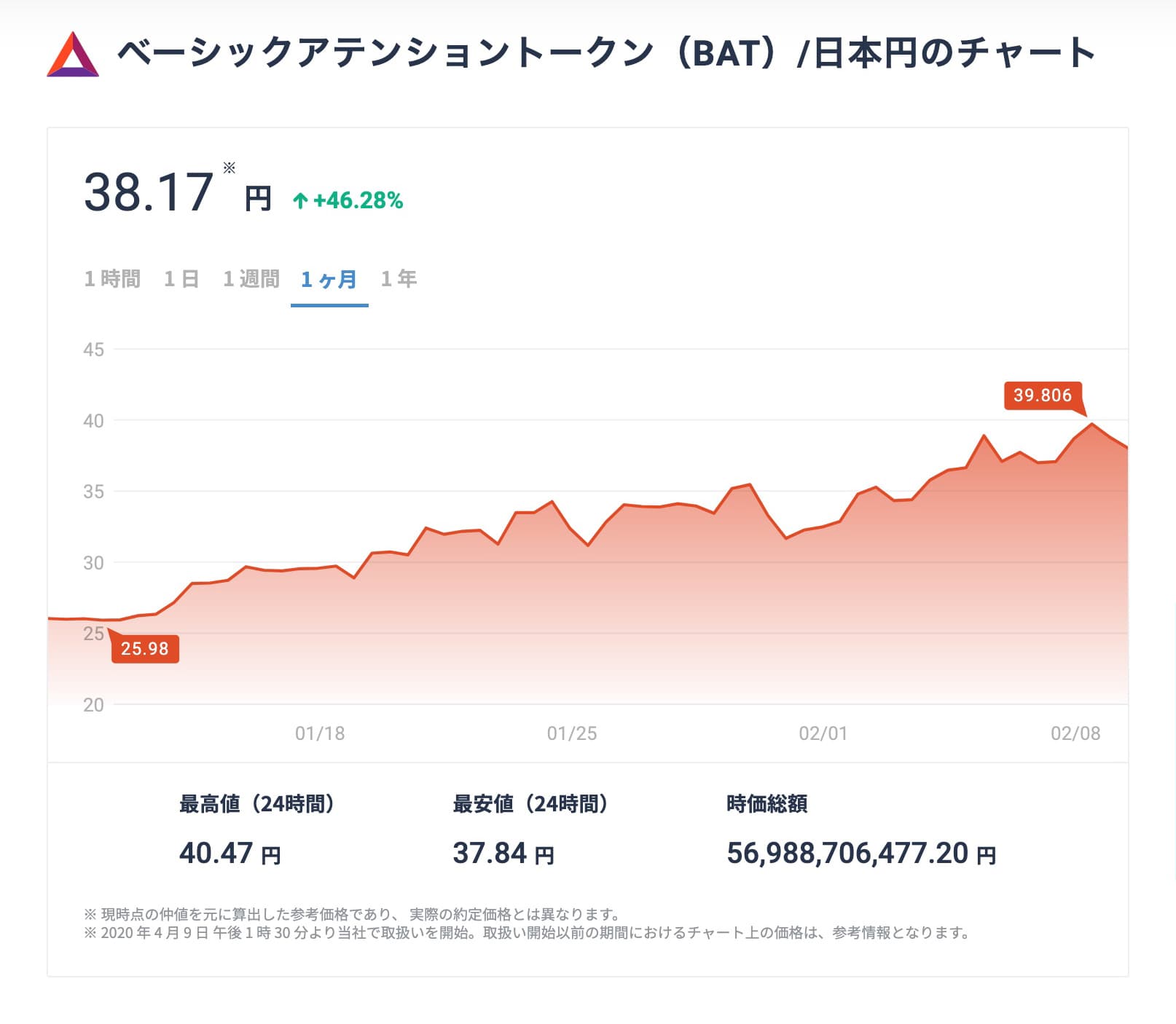
BATは仮想通貨なので、当たり前ですが価格が変動します。今日の1万円が来月は5,000円かもしれません。
とはいえ、再来月は3万円かもしれないので、淡々と貯めましょう。いずれにせよ「無料」ですからね!
◯◯して稼げる「X to Earn」は〝稼ぐために始めるというより、◯◯するついでに稼げる〟と考える方が健全です。
歩いて稼ぐ『Sweatcoin』がまだの人は合わせて始めないと日々、損していきますよ。ぼくのお母さんも始めています😌
Brave(ブレイブブラウザ)のよくある質問【FAQ】

Braveの「よくある質問(FAQ)」は次のとおり。
Braveのよくある質問
- Q1:仮想通貨BATとは?
- Q2:仮想通貨BATはいつもらえるの?
- Q3:Braveは本当に無料なの?
- Q4:YouTubeの広告ブロックって合法なの?
- Q5:Braveは安全性に問題ある?
- Q6:ブックマークや拡張機能の移行ってめんどくさいのでは?
- Q7:Braveウォレットとは?
- Q8:ショートカットをホーム画面に追加する方法は?
- Q9:YouTubeをホーム画面に追加する方法は?
- Q10:YouTubeのバックグラウンド再生のやり方は?
- Q11:Braveは中国と関係あるの?
- Q12:Brave VPNとは?
順番に見ていきましょう。
Q1:仮想通貨BATとは?
仮想通貨BATとは、Basic Attention Tokenの略で、Brave独自のトークンになります。
Braveのユーザー数は2021年12月の時点で「5,000万人」を突破しているので、このままユーザーが増えていけば爆益も期待できますね!
日本円はもちろん、ビットコイン(BTC)やイーサ(ETH)とも交換可能です。
Q2:仮想通貨BATはいつもらえるの?
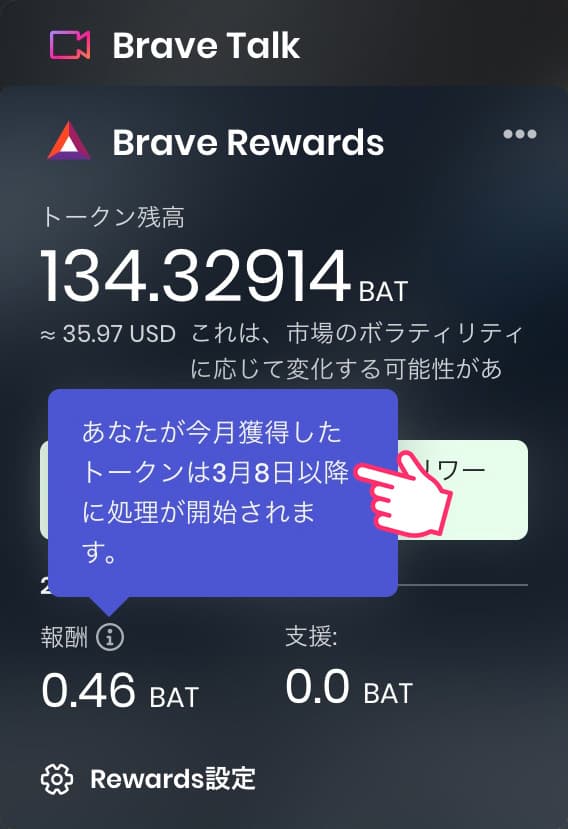
毎月「8日」です。
たとえば2月に獲得したBATは、3月8日にビットフライヤーの口座に入金されます。
関連記事BraveブラウザでのBATの貯め方・稼ぎ方・換金方法【完全版】
Q3:Braveは本当に無料なの?

公式サイトの画像のとおり、Braveの使用は完全に「無料」です。Google ChromeやSafariと同じと考えて問題ありません。
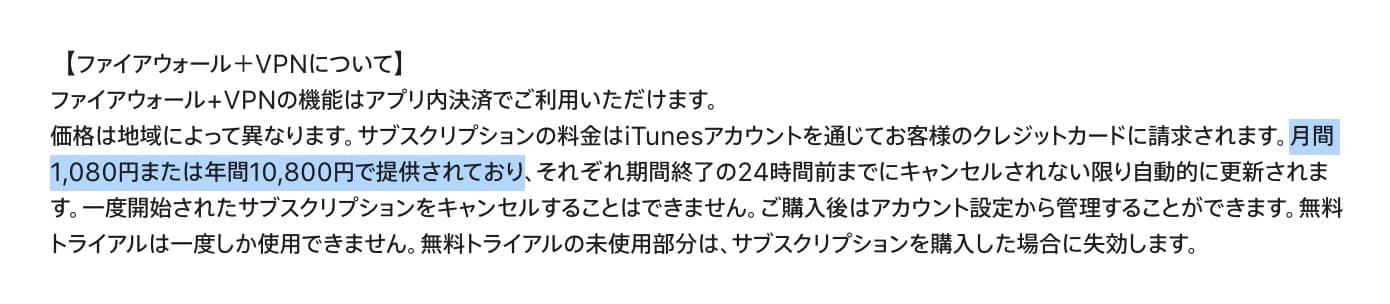
ただし、iPhone/iPadユーザーで「ファイアウォール+VPN」機能を使う場合は「月額1,080円」または「年額10,800円」の料金が発生します。
Q4:YouTubeの広告ブロックって合法なの?
もちろん「合法」です。
とはいえ、従来のビジネスモデルの破壊にもつながりかねない広告ブロックを無料でできるなんて怪しいですよね?
Braveの広告ブロックが違法ではない3つの理由が次のとおり。
違法ではない3つの理由
- ①:Apple、Googleのアプリ審査を通過している
- ②:ビットフライヤーと提携している
- ③:誰も逮捕されていない
違法なアプリの審査をAppleやGoogleが通すわけないですし、日本の「大手」仮想通貨取引所である『
ビットフライヤー
』が業務提携するはずがないんですよね。
万が一、違法だったとしても逮捕されるのは運営である『Brave Software社』です。ユーザーを逮捕するのは現実的ではないですよね。
関連記事【違法性なし】Braveブラウザの広告ブロックが合法な7つの理由
関連記事YouTubeの広告が多すぎてウザい!消す方法3選【無料あり】
Q5:Braveは安全性に問題ある?
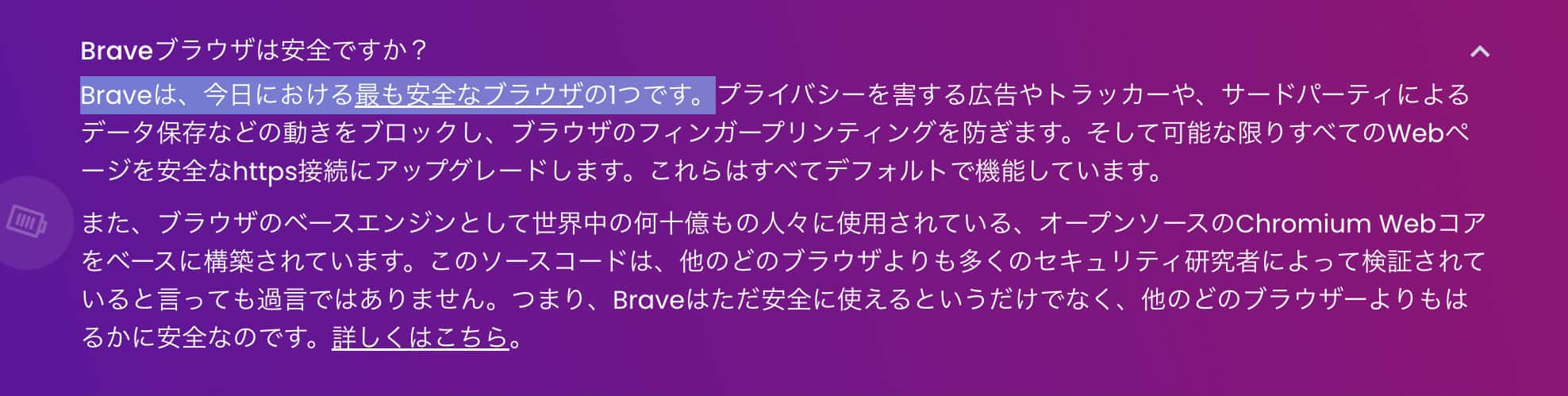
公式サイトにもこうありますが、仮想通貨メディア『COINPOST』にはアイルランドのダブリン大学による調査結果でこう結論づけられた、とあります。
アイルランドの名門、ダブリン大学トリニティ・カレッジで行われた研究によると、人気Webブラウザを比較した調査で、ChromeやFirefox,Safariなどのなかで最も安全だと結論づけられたのはBrave Browserだった。
COINPOST
研究対象になったブラウザは次のとおり。
6大ブラウザ
- ①:Google Chrome
- ②:Firefox
- ③:Safari
- ④:Brave Browser
- ⑤:Microsoft Edge
- ⑥:Yandex Browser
とはいえ、どのブラウザを選んでもリスクは0にはなりません。
セキュリティ対策の基本
- 怪しいサイトにアクセスしない
- 怪しいリンクをタップしない
ブラウザが変わっても、対策は変わらないので引き続き、怪しいサイトにはアクセスしないことです。
関連記事Braveブラウザの危険性を徹底リサーチ【11の理由で安全性を証明】
Q6:ブックマークや拡張機能の移行ってめんどくさいのでは?
ブックマークと拡張機能の移行方法は、本記事の「ブックマークと拡張機能をインポートする」で解説していますが、もちろん後からでも設定できます!
手順は次のとおり。
インポート手順
- ①:「(歯車マーク)設定」をクリック
- ②:「ブックマークと設定のインポート」をクリック
- ③:「元のブラウザ」を選択する
- ④:インポートするデータを選択する
- 閲覧履歴
- お気に入り/ブックマーク
- 保存したパスワード
- 拡張機能
- ⑤:「インポート」をクリック
数回クリックするだけで、いつでもブックマークや拡張機能を移行できますよ!
ぼくは「もうBrave以外には戻れない…」と友人に勧めまくるほどBraveを使い倒しています😌
関連記事Braveブラウザに拡張機能を追加・削除・インポート(移行)する方法
Q7:Braveウォレットとは?
仮想通貨を購入・送信・スワップ(交換)できるBrave独自のウォレットのことです。
本記事では割愛していますが、BraveウォレットがなくてもBATは稼げているので、安心してください。カンタンに解説しますね。
画像つきで進めたいひとは公式サイト「[デスクトップ]Braveウォレットの新規作成」をどうぞ(別タブで開きます)。
Braveウォレットの作り方
- ①:「(歯車マーク)設定」をクリック
- ②:「ウォレット」をクリック
- ③:「新しいウォレットを作成する」をクリック
- ④:✓を入れて「続ける」をクリック
- ⑤:パスワードを作成して「次へ」をクリック
- ⑥:記載内容を読んで「閉じる」をクリック
- ⑦:リカバリーフレーズ(12の英単語)をメモする
- ⑧:指定された番号のリカバリフレーズを選択する
- ⑨:「完了」をクリック
リカバリーフレーズはとっても重要なので、ハッキングの恐れのない「紙にメモして保管する」のが一般的です。
くり返しますが、BraveウォレットがなくてもBATは稼げていますし、ビットフライヤーと連携すれば自動的にそっちの口座に入金されるので安心してくださいね。
Q8:ショートカットをホーム画面に追加する方法は?
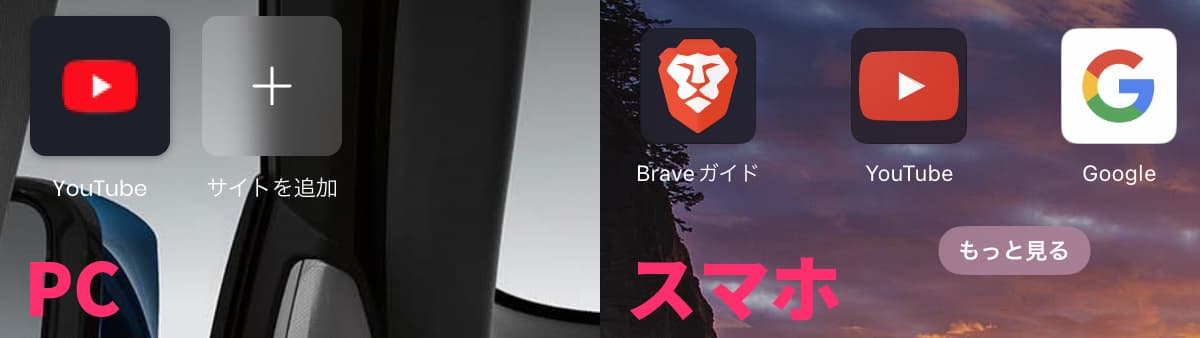
ホーム画面によく閲覧するサイトを追加しておくと便利です。
ホーム画面に追加
- お気に入りサイト
- よく閲覧するサイト
- 非表示
PCとスマホ、それぞれのやり方は次のとおり。
表示させる方法
両方を表示させることも可能です。
非表示にする方法
アイコンにカーソルを合わせると「…」が表示されるので「隠すトップサイト」をクリックするとアイコンが非表示になります。
スマホの場合
スマホの場合は、ショートカットに追加したいサイトを開いた状態で、右下の「…」から「お気に入りに追加」をタップすればOKです。
Q9:YouTubeをホーム画面に追加する方法は?
- ①:https://m.youtube.com/をコピーする
- ②:Braveの検索窓にペーストして開く
- ③:右下の「… › お気に入りに追加」をタップ
- ④:ログインする
https://m.youtube.com/にアクセスすればYouTubeアプリにジャンプしないので、お気に入りに追加することができます(デフォルトで入ってます)。
これでBraveでYouTubeが広告なしで見られるので、YouTubeアプリは削除してOKです!余談ですが…
1日5分YouTube広告を見た場合
- 1日:5分
- 1ヶ月:2時間半(150分)
- 1年:30時間(1,800分)
Braveで「年/30時間」を節約できていると考えたらスゴいですよね!
また、同じく広告をカットできるYouTubeプレミアムの「年/11,800円」を無料で利用できているとも考えられますね!
関連記事YouTubeの広告が多すぎてウザい!消す方法3選【無料あり】
Q10:YouTubeのバックグラウンド再生のやり方は?
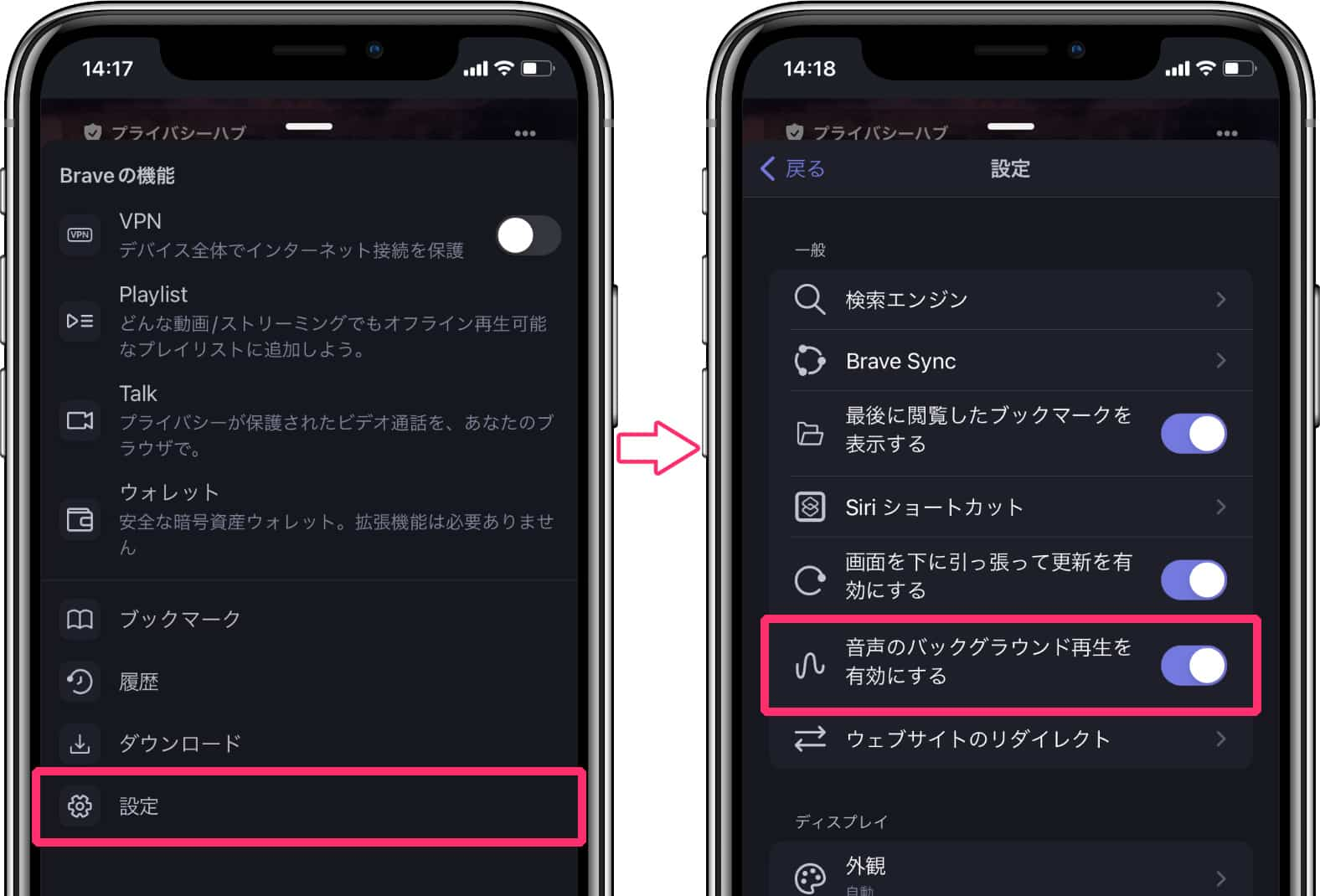
スマホでYouTubeをバックグラウンド再生したい場合は、以下の設定が必要です。
設定手順
- ①:右下の「…」をタップ
- ②:「設定」をタップ
- ③:一般の「音声のバックグラウンド再生を有効にする」をON
これでYouTubeのバックグラウンド再生が有効になりました(Androidも設定可能)!
また、iOS(iPhone/iPad)ユーザーは、プレイリストを作って「オフライン再生」で楽しみましょう。YouTube以外もダウンロードできますよ。
関連記事【無料10秒】BraveでYouTubeをバックグラウンド再生する方法
関連記事Braveプレイリストの作り方と使い方【オフライン再生OK】
Q11:Braveは中国と関係あるの?
Braveと検索すると「中国」と出ることがありますが、Braveはアメリカ生まれなので、中国とは何の関係もありません。
正確にはカリフォルニア州にある『Brave Software社』です。
前述のとおり、開発はプログラミング言語「JavaScript」の生みの親であるブレイダン・アイク氏になります。
Q12:Brave VPNとは?
Braveには『Brave Firewall + VPN』という独自のVPNまであります。
そもそもVPNとは「Virtual Private Network (仮想プライベートネットワーク)」の略で、VPNでプライベートな専用回線を構築することで安全にインターネットを使用することができます。
とはいえ、執筆時点でまだPC未対応なので、あまりオススメできませんね。
まとめ:Brave(ブレイブブラウザ)とビットフライヤーを連携しよう!
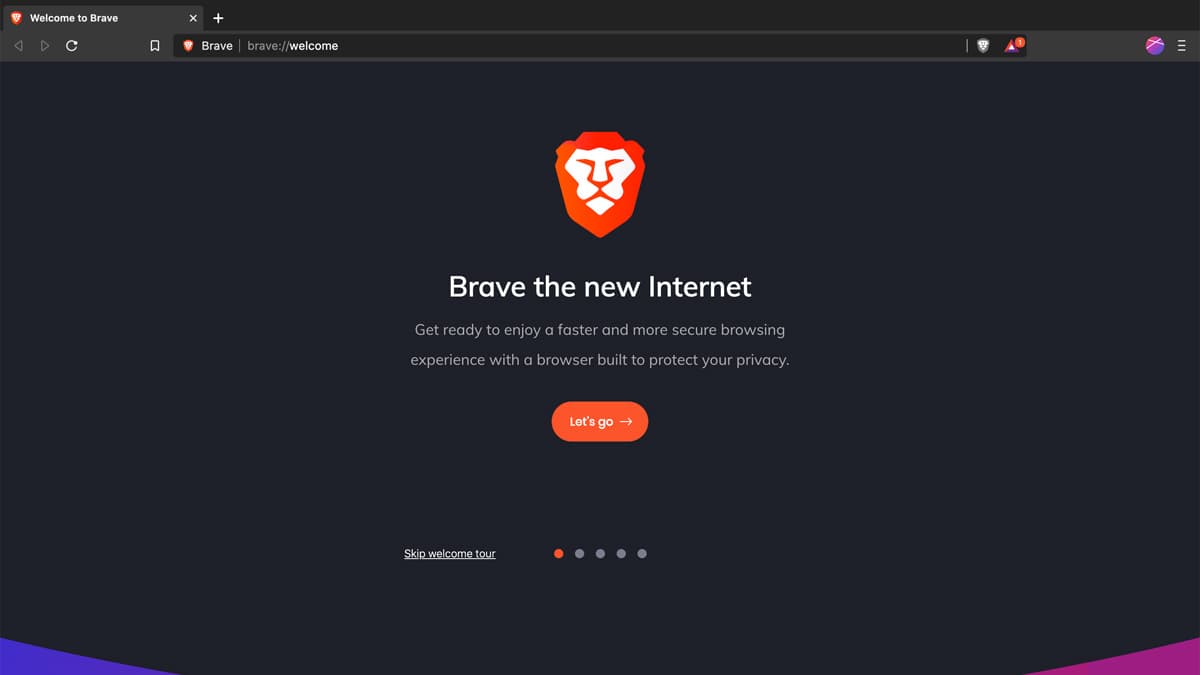
次世代分散型ブラウザ『Brave(ブレイブブラウザ)』のメリットと使い方を徹底的にまとめました。
くり返しますが、最初にビットフライヤーと連携を済ませてしまえば、Braveで検索するだけで毎月、自動的にBATが口座に入金されます。
改めて、Braveの使い方をまとめますね。
braveの使い方
- ①:Braveをインストールする
- ②:初期設定を済ませる
- ③:『
ビットフライヤー
』で口座を開設する
- ④:ビットフライヤーと連携する
- ⑤:Braveで検索する
ここをタップして「Braveの使い方」を最初から見る!

口座開設にもっとも時間がかかる&1度作ってしまえばOKなので、まずは作っておきましょう!
おすすめは『ビットフライヤー』です。
また、ぼくの招待コードを使うと「1,500円分のビットコイン」が必ずもらえます!
招待コード(コピペ推奨)
招待コードは「パスワード設定」のときに入れてくださいね!不安なひとは「5ステップ口座開設」を見ながらどうぞ。
\無料10分・スマホでもかんたん/